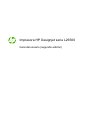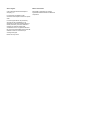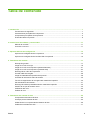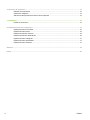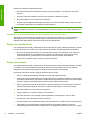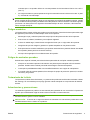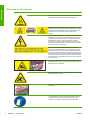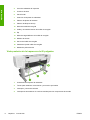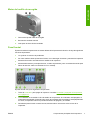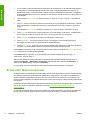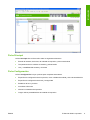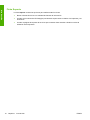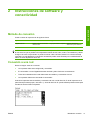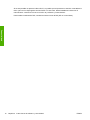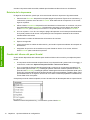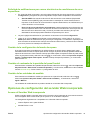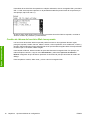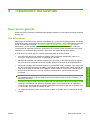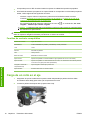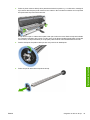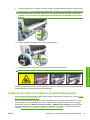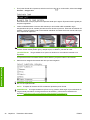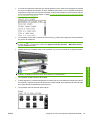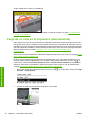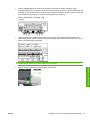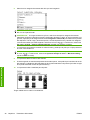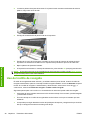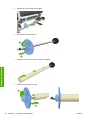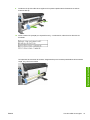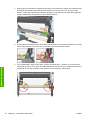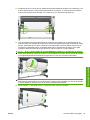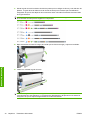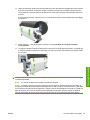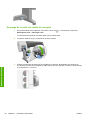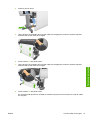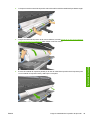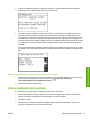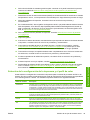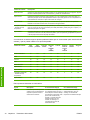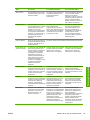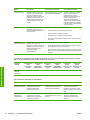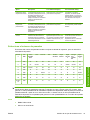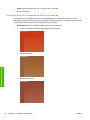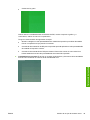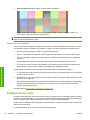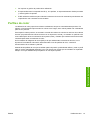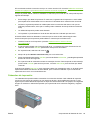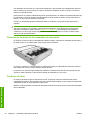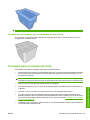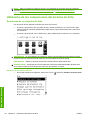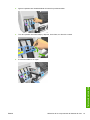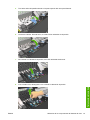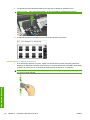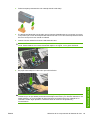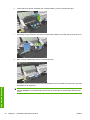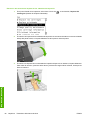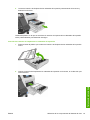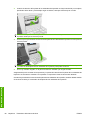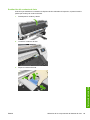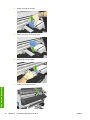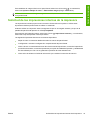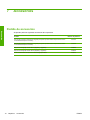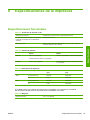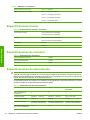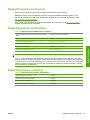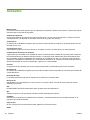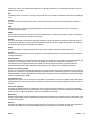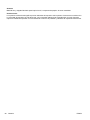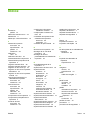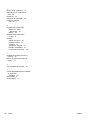Impresora HP Designjet serie L25500
Guía del usuario (segunda edición)

Avisos legales
© 2010 Hewlett-Packard Development
Company, L.P.
La información contenida en este
documento está sujeta a cambios sin previo
aviso.
Las únicas garantías de los productos y
servicios de HP se establecen en la
declaración de garantía explícita adjunta a
dichos productos y servicios. Nada de lo
expuesto en este documento debe
considerarse como una garantía adicional.
HP no se hace responsable de los errores de
editorial o técnicos u omisiones que
contenga esta guía.
Edición de mayo 2010
Marcas comerciales
Microsoft® y Windows® son marcas
registradas estadounidenses de Microsoft
Corporation.

Tabla de contenido
1 Introducción .................................................................................................................................................... 1
Precauciones de seguridad .................................................................................................................. 1
Características principales de la impresora ......................................................................................... 5
Componentes principales de la impresora ........................................................................................... 5
El Servidor Web incorporado ............................................................................................................... 8
2 Instrucciones de software y conectividad .................................................................................................. 11
Método de conexión ........................................................................................................................... 11
Conexión a una red ............................................................................................................................ 11
3 Opciones básicas de configuración ........................................................................................................... 13
Opciones de configuración de la impresora ....................................................................................... 13
Opciones de configuración del servidor Web incorporado ................................................................. 15
4 Tratamiento del sustrato .............................................................................................................................. 17
Descripción general ............................................................................................................................ 17
Carga de un rollo en el eje ................................................................................................................. 18
Carga de un rollo en la impresora (automáticamente) ....................................................................... 21
Carga de un rollo en la impresora (manualmente) ............................................................................. 24
Descarga de un rollo de la impresora ................................................................................................ 27
Uso del rodillo de recogida ................................................................................................................. 28
Carga de materiales de impresión de tipo textil ................................................................................. 38
Consulta de información sobre el sustrato ......................................................................................... 40
Función de seguimiento de la longitud del material de impresión ...................................................... 40
Almacenamiento del sustrato ............................................................................................................. 41
Descarga de valores preestablecidos de material de impresión ........................................................ 42
Adición de un tipo de sustrato nuevo ................................................................................................. 42
Calibración del color ........................................................................................................................... 50
Perfiles de color .................................................................................................................................. 51
5 Tratamiento del sistema de tinta ................................................................................................................. 52
Componentes del sistema de tinta ..................................................................................................... 52
Consejos para el sistema de tinta ...................................................................................................... 55
Utilización de los componentes del sistema de tinta .......................................................................... 56
Pedido de suministros de tinta ........................................................................................................... 71
ESWW iii

6 Opciones de impresión ................................................................................................................................ 72
Estados de la impresora ..................................................................................................................... 72
Cambio de márgenes ......................................................................................................................... 72
Solicitud de las impresiones internas de la impresora ....................................................................... 73
7 Accesorios ..................................................................................................................................................... 74
Pedido de accesorios ......................................................................................................................... 74
8 Especificaciones de la impresora ............................................................................................................... 75
Especificaciones funcionales ............................................................................................................. 75
Especificaciones físicas ..................................................................................................................... 76
Especificaciones de memoria ............................................................................................................. 76
Especificaciones de alimentación ...................................................................................................... 76
Especificaciones ecológicas ............................................................................................................... 77
Especificaciones ambientales ............................................................................................................ 77
Especificaciones acústicas ................................................................................................................. 77
Glosario ............................................................................................................................................................. 78
Índice .................................................................................................................................................................. 81
iv ESWW

1 Introducción
Precauciones de seguridad
Antes de utilizar la impresora, lea las siguientes precauciones de seguridad que garantizan el uso
correcto del equipo.
Directrices generales de seguridad
●
Antes de conectar la impresora a la fuente de alimentación, consulte las instrucciones sobre su
instalación.
●
Ningún usuario debe reparar las piezas internas de la impresora. Deje la reparación en manos del
personal de servicio cualificado.
●
Apague la impresora, desenchufe los dos cables de alimentación de la toma de corriente y póngase
en contacto con el representante de atención al cliente en cualquiera de las situaciones siguientes:
◦
El enchufe o el cable de alimentación está dañado.
◦
Ha penetrado líquido en la impresora.
◦
Sale humo o algún olor extraño de la impresora.
◦
La impresora se ha caído o el módulo de secado o de polimerización ha resultado dañado.
◦
Los interruptores de corriente residual integrados en la impresora (interruptores de fallo) se
desconectan continuamente.
◦
Los fusibles se han fundido.
◦
La impresora no funciona correctamente.
●
Apague la impresora y desenchufe los dos cables de alimentación de la toma de corriente en
cualquiera de las situaciones siguientes:
◦
Durante una tormenta
◦
Durante un corte de alimentación
Posible riesgo de descarga
¡ADVERTENCIA! Los módulos de secado y polimerización utilizan niveles de voltaje peligrosos
capaces de provocar lesiones graves o mortales.
La impresora utiliza dos cables de alimentación. Desenchufe los dos cables antes de reparar la
impresora. La impresora sólo debe conectarse a tomas de tierra.
ESWW Precauciones de seguridad 1
Introducción

Para evitar el riesgo de descarga eléctrica:
●
No intente desmontar los módulos de secado y de polimerización, ni la estructura de control
eléctrica.
●
No quite ni abra las cubiertas o las tomas de corriente de sistemas cerrados.
●
No inserte objetos en las ranuras de la impresora.
●
Pruebe la funcionalidad del interruptor automático de corriente residual cada 6 meses (consulte
la Guía de mantenimiento para obtener más información).
NOTA: Un fusible fundido puede indicar un funcionamiento incorrecto de los circuitos eléctricos en el
sistema. Póngase en contacto con el representante de atención al cliente y no intente reemplazar el
fusible.
Comprobación de la funcionalidad del interruptor automático de corriente residual
Siguiendo las recomendaciones estándar sobre el interruptor automático de corriente residual, le
aconsejamos que lo compruebe cada 6 meses. Consulte la Guía de solución de problemas y
mantenimiento para obtener más información sobre el procedimiento.
Peligro de calentamiento
Los subsistemas de secado y polimerización de la impresora funcionan a altas temperaturas y pueden
provocar incendios si se tocan. Para evitar lesiones personales, siga las siguientes precauciones.
●
No toque las estructuras internas de los módulos de secado y polimerización de la impresora.
Incluso después de abrir los pestillos de la ventana que desconectan la alimentación de los
módulos de secado y polimerización, las superficies internas pueden estar calientes.
●
Tenga mucho cuidado cuando acceda a la ruta de sustratos.
Peligro de incendio
Los subsistemas de secado y polimerización de la impresora funcionan a altas temperaturas. Póngase
en contacto con el representante de atención al cliente si los interruptores de corriente residual
integrados en la impresora (interruptores de fallo) se desconectan continuamente.
Para evitar el riesgo de incendio, siga las siguientes precauciones.
●
Utilice el voltaje de alimentación indicado en la placa de especificaciones.
●
Conecte los cables de alimentación a las líneas específicas, que están protegidas por interruptores
automáticos de derivación que utilizan el voltaje de la toma de pared. No utilice un enchufe múltiple
(conexión eléctrica reubicable) para conectar los dos cables de alimentación.
●
Utilice únicamente los cables de alimentación que HP suministra con la impresora. No utilice un
cable de alimentación dañado. No utilice los cables de alimentación con otros productos.
●
No inserte objetos en las ranuras de la impresora.
●
Tenga cuidado de no derramar líquido en la impresora.
●
No utilice aerosoles que contengan gases inflamables en la impresora o cerca de ésta.
●
No bloquee ni cubra las aperturas de la impresora.
●
No intente desmontar el módulo de secado y de polimerización, ni la estructura de control eléctrica.
●
Asegúrese de que la temperatura de funcionamiento del sustrato cargado no supera la
recomendada por el fabricante. Si el fabricante no ha proporcionado esta información, no cargue
2 Capítulo 1 Introducción ESWW
Introducción

sustratos que no se puedan utilizar con una temperatura de funcionamiento inferior a los 125° C
(257° F).
●
No cargue sustratos cuyas temperaturas de ignición automática sean inferiores a los 300° C (508°
F). Consulte la nota más abajo.
NOTA: Método de prueba basado en el estándar EN ISO 6942:2002; Evaluación de los materiales y
de los montajes de los materiales cuando se ven expuestos a una fuente de radiación térmica, método
B. Las condiciones de la prueba, para determinar la temperatura cuando el sustrato comienza la ignición
(con llama o sin llama) fueron las siguientes: densidad del flujo de calor: 30 Kw/m2, calorímetro de
cobre, termopar de tipo K.
Peligro mecánico
La impresora tiene piezas móviles que pueden provocar lesiones. Para evitar lesiones personales, siga
las siguientes precauciones cuando trabaje cerca de la impresora.
●
Mantenga la ropa y todas las partes del cuerpo lejos de las piezas móviles de la impresora.
●
Evite el uso de collares, brazaletes y otros objetos colgantes.
●
Si tiene el cabello largo, intente llevarlo recogido de forma que no caiga sobre la impresora.
●
Asegúrese de que las mangas o guantes no queden atrapados en las piezas móviles.
●
Evite permanecer cerca de ventiladores, que podrían causar lesiones y también afectar a la calidad
de impresión (obstruyendo la circulación del aire).
●
No toque los engranajes ni los rodillos durante la impresión.
Peligro de sustratos pesados
Se debe tener especial cuidado para evitar lesiones personales al manipular sustratos pesados.
●
Siempre es necesaria la presencia de más de una persona para manipular rollos de sustrato
pesados. Se debe tener cuidado para evitar sobrecargas o lesiones de espalda.
●
Contemple la posibilidad de utilizar una carretilla elevadora u otro equipo de manipulación.
●
Al manejar rollos de sustrato pesados, lleve siempre el equipo de protección personal, incluidas
las botas y los guantes.
Tratamiento de la tinta
La impresora no utiliza tintas disolventes y no presenta los problemas tradicionales asociados a éstas.
Sin embargo, HP recomienda que se ponga guantes cuando manipule los componentes del sistema
de tinta.
Advertencias y precauciones
Los símbolos siguientes se publican en este manual para garantizar el uso correcto de la impresora e
impedir que resulte dañada. Siga las instrucciones marcadas con estos símbolos.
¡ADVERTENCIA! El hecho de no seguir las directrices marcadas con este símbolo podría tener como
resultado lesiones graves o incluso mortales.
PRECAUCIÓN: El hecho de no seguir las directrices marcadas con este símbolo podría tener como
resultado lesiones leves o daños en el producto.
ESWW Precauciones de seguridad 3
Introducción

Etiquetas de advertencia
Etiqueta Explicación
Riesgo de incendio. No toque las estructuras internas de los
módulos de secado y polimerización de la impresora.
Riesgo de incendio. No toque la estructura de secado de la
impresora. Incluso después de abrir los pestillos de la ventana
que desconectan la alimentación de los módulos de secado y
polimerización, las superficies internas pueden estar
calientes.
Riesgo de descarga eléctrica. La impresora tiene dos cables
de alimentación de entrada. Una vez apagado el interruptor
principal, sigue habiendo voltaje en los módulos de secado y
polimerización. Ningún usuario debe reparar las piezas
internas de la impresora. Deje la reparación en manos del
personal de servicio cualificado. Desenchufe todos dos cables
antes de proceder a la reparación.
Antes de conectar la fuente de alimentación, consulte las
instrucciones sobre la instalación. Compruebe que el voltaje
de entrada está incluido en el rango de voltaje válido para la
impresora. La impresora requiere dos líneas específicas, que
están protegidas por interruptores automáticos de derivación
que utilizan el voltaje de la toma de pared. Utilice únicamente
tomas de tierra y los cables de alimentación que HP suministra
con la impresora.
Riesgo de atrapamiento de las manos. No empuje el rollo
mientras se carga. Levante la mesa de carga para facilitar el
ajuste del eje en la impresora.
Riesgo de atrapamiento de los dedos. No toque los engranajes
del eje mientras se mueven.
No coloque objetos encima de la impresora. No cubra los
ventiladores.
Le recomendamos que se ponga guantes cuando manipule
los cartuchos de tinta, los cartuchos de limpieza de los
cabezales y el contenedor de limpieza de los cabezales.
4 Capítulo 1 Introducción ESWW
Introducción

Características principales de la impresora
Se trata de una impresora de chorro de tinta en color diseñada para imprimir imágenes de alta calidad
en sustratos flexibles de tamaños que oscilan entre 23 pulgadas (584 mm) y 42 o 60 pulgadas (1,07 o
1,52 m), dependiendo del modelo de impresora. A continuación se indican algunas de las principales
características de la impresora:
●
Velocidades de impresión en modo borrador de hasta 250 pies²/h (24 m²/h) con la impresora de
60 pulgadas, 220 pies²/h (21 m²/h) con la impresora de 42 pulgadas.
●
Respetuosa con el medioambiente, inodora, y con tintas acuosas Látex de HP en seis colores
●
No requiere ninguna ventilación especial, sin residuos peligrosos
●
Cartuchos de tinta de 775 ml
●
Impresión en una amplia gama de sustratos, entre los que se incluyen los sustratos más
económicos, sin recubrimiento y compatibles con los solventes
●
Hay disponible un rango de sustratos reciclables de HP
●
Impresiones duraderas con un tiempo de permanencia de exposición en el exterior de hasta tres
años sin laminar, cinco años laminadas
●
Reproducción en color coherente y precisa con calibración automática del color (espectrofotómetro
integrado)
●
Producto calificado por ENERGY STAR®
Para enviar trabajos de impresión a la impresora, necesitará el software de procesador de imágenes
de trama (RIP), que debe ejecutarse en un equipo aparte. Puede adquirir el software de RIP de distintos
proveedores, no se suministra con la impresora.
Componentes principales de la impresora
Las siguientes vistas de la impresora muestran sus componentes principales.
Vista frontal de la impresora de 60 pulgadas
1. Cartucho de tinta
2. Platina
3. Cabezal de impresión
ESWW Características principales de la impresora 5
Introducción

4. Carro de cabezales de impresión
5. Conducto de tinta
6. Panel frontal
7. Cartucho de limpieza de cabezales
8. Palanca de ajuste del sustrato
9. Palanca de bloqueo del eje
10. Motor del rodillo de recogida
11. Cable y carcasa del sensor del rodillo de recogida
12. Eje
13. Mesa de carga/deflector del rodillo de recogida
14. Módulo de secado
15. Sensor del rodillo de recogida
16. Parada del eje del rodillo de recogida
17. Módulo de polimerización
Vista posterior de la impresora de 60 pulgadas
1. Contenedor de limpieza de cabezales
2. Tomas para cables de comunicación y accesorios opcionales
3. Interruptor y tomas de corriente
4. Interruptores automáticos de corriente residual para los componentes de secado
6 Capítulo 1 Introducción ESWW
Introducción

Motor del rodillo de recogida
1. Palanca del eje del rodillo de recogida
2. Botones de enrollado manual
3. Interruptor de dirección del enrollado
Panel frontal
El panel frontal de la impresora se encuentra delante de la impresora a la derecha. Incluye las siguientes
funciones importantes:
●
Le ayuda en la solución de problemas.
●
Se usa al realizar ciertas operaciones físicas, como descargar el sustrato y mantener la impresora
●
Muestra información resumida sobre el estado de la impresora
●
Muestra advertencias y mensajes de error, cuando es pertinente, junto con alertas de sonido para
llamar la atención sobre una advertencia o un mensaje.
El panel frontal incluye los siguientes componentes:
1. Tecla de encendido: para apagar la impresora. Consulte
Encendido y apagado de la impresora
en la página 13.
2. Luz indicadora de encendido: indica el estado de la impresora. Si el indicador está apagado, la
impresora está apagada. Si está de color verde, la impresora está encendida. Si está parpadeando
en verde, la impresora está en el período transitorio de apagada y encendida.
3. Pantalla del panel frontal: muestra errores, advertencias e información sobre el uso de la
impresora.
ESWW Componentes principales de la impresora 7
Introducción

4. Luz de estado: indica el estado de funcionamiento de la impresora. Si el indicador está apagado,
la impresora no está preparada. Si está de color verde, la impresora está lista e inactiva. Si
parpadea en verde, la impresora está ocupada: recepción de datos, procesamiento o impresión.
Si está parpadeando en ámbar, se requiere su intervención. Si está en ámbar, un error grave se
ha producido.
5. Tecla de flecha hacia arriba: se utiliza para subir un nivel en un menú u opción, o aumentar un
valor.
6. Tecla OK: confirma una acción mientras se encuentra en un procedimiento o interacción. También
sirve para acceder a un submenú del menú y para seleccionar un valor cuando se ofrece una
opción.
7. Tecla de flecha hacia abajo: se utiliza para bajar en un menú u opción, o disminuir un valor.
8. Tecla Atrás: se utiliza para ir al paso anterior en un procedimiento o interacción. También para ir
al nivel superior o salir de la opción del menú o de una opción que se ha ofrecido.
9. Tecla Cancelar: se utiliza para anular un procedimiento o interacción.
10. Tecla Restablecer: reinicia la impresora (como si se apagara y se encendiera de nuevo).
Necesitará un instrumento con punta fina para utilizar este botón.
11. Tecla Mover sustrato: permite mover el sustrato cargado hacia adelante o hacia atrás. Durante la
impresión, se puede utilizar para ajustar el avance de sustrato sobre la marcha.
Para resaltar un elemento en la pantalla del panel frontal, pulse la tecla de flecha hacia arriba o hacia
abajo hasta que el elemento quede resaltado.
Para seleccionar un elemento en la pantalla del panel frontal, resáltelo en primer lugar y, a
continuación, pulse la tecla OK.
Siempre que esta guía muestre una serie de elementos de la pantalla del panel frontal como la
siguiente: Elemento1 > Elemento2 > Elemento3, significa que debe seleccionar Elemento1, a
continuación, Elemento2 y, finalmente, Elemento3.
La información sobre los distintos usos del panel frontal se puede encontrar en esta guía.
El Servidor Web incorporado
El servidor Web incorporado es un servidor Web que funciona dentro de la impresora. Puede utilizarlo
para obtener información de la impresora, gestionar la configuración y los valores preestablecidos,
alinear cabezales, cargar firmware nuevo, así como para solucionar problemas. Los ingenieros de
servicio pueden utilizarlo para obtener información interna que les ayude a diagnosticar problemas de
la impresora.
Puede acceder al servidor Web incorporado remotamente a través de un navegador Web convencional
que se ejecute en un ordenador cualquiera. Consulte
Acceso al Servidor Web incorporado
en la página 15.
La ventana del servidor Web incorporado muestra tres fichas separadas. Los botones que aparecen
junto a cada una de las páginas ofrecen acceso a la ayuda en línea y al pedido de suministros.
8 Capítulo 1 Introducción ESWW
Introducción

Ficha Principal
La ficha Principal ofrece información sobre los siguientes elementos:
●
Estado del sustrato, de la tinta, del cabezal de impresión y del mantenimiento
●
Temperaturas de los módulos de secado y polimerización
●
Uso y contabilidad del sustrato y de la tinta
Ficha Configuración
La ficha Configuración incluye opciones para completar estas tareas:
●
Especificar la configuración de la impresora, como unidades de medida y fecha de actualización
●
Especificar la configuración de la red y la seguridad
●
Establecer la hora y la fecha
●
Actualizar el firmware
●
Alinear los cabezales de impresión
●
Cargar valores preestablecidos de material de impresión
ESWW El Servidor Web incorporado 9
Introducción

Ficha Soporte
La ficha Soporte contiene las opciones para realizar estas funciones:
●
Buscar información útil en una variedad de fuentes de información
●
Acceder a los enlaces de HP Designjet para obtener soporte técnico relativo a la impresora y los
accesorios
●
Acceder a páginas de soporte de servicios que muestren datos actuales e históricos sobre la
utilización de la impresora
10 Capítulo 1 Introducción ESWW
Introducción

2 Instrucciones de software y
conectividad
Método de conexión
Puede conectar la impresora de la siguiente forma.
Tipo de conexión Velocidad Longitud máxima del cable Otros factores
Gigabit Ethernet Rápida; varía en función del
tráfico de red.
Largo (100 metros = 328 pies) Requiere accesorios
adicionales (conmutadores)
NOTA: La velocidad de cualquier conexión de red depende de todos los componentes utilizados en
la red, entre los que se pueden incluir tarjetas de interfaz de red, hubs, routers, conmutadores y cables.
Si alguno de estos componentes no puede funcionar a alta velocidad, tendrá una conexión de baja
velocidad. La velocidad de la conexión de red también puede verse afectada por la cantidad total de
tráfico de otros dispositivos de la red.
Conexión a una red
Revise el equipo antes de comenzar:
●
La impresora debe estar configurada y encendida.
●
El conmutador o router Gigabit debe estar activado y debe funcionar correctamente.
●
Todos los ordenadores de la red deben estar encendidos y conectados a la red.
●
La impresora debe estar conectada al conmutador.
Cuando la impresora está encendida y conectada a la red, verá la dirección IP de la impresora en el
panel frontal (en este ejemplo, 192.168.1.1). Anote la dirección IP: puede utilizarla posteriormente para
acceder al servidor Web incorporado.
ESWW Método de conexión 11
Conectividad

Si en esta pantalla no aparece la dirección IP, es posible que la impresora no esté bien conectada a la
red o que la red no disponga de servidor DHCP. En este caso, deberá establecer la dirección IP
manualmente: consulte la Guía de resolución de problemas y mantenimiento.
Para instalar el software de RIP, consulte las instrucciones de RIP (HP no lo suministra).
12 Capítulo 2 Instrucciones de software y conectividad ESWW
Conectividad

3 Opciones básicas de configuración
Opciones de configuración de la impresora
Encendido y apagado de la impresora
Para encender la impresora, asegúrese de que el interruptor de encendido situado en la parte posterior
de la impresora esté encendido y compruebe que los interruptores automáticos de corriente residual
estén hacia arriba. A continuación, pulse el botón Encendido del panel frontal. Puede dejar encendida
la impresora sin que gaste energía. Así mejorará el tiempo de respuesta. Si no se utiliza durante un
tiempo determinado, la impresora pasa al modo de reposo para ahorrar energía. Se activa con cualquier
interacción con la impresora y puede reanudar la impresión inmediatamente.
Si desea encender o apagar la impresora, el método normal y recomendado es utilizar el botón
Encender del panel frontal.
Al apagar la impresora de esta forma, se evita que los cabezales de impresión se sequen, ya que éstos
se almacenan automáticamente con el cartucho de limpieza de los cabezales.
Sin embargo, si tiene previsto dejar la impresora apagada durante un largo periodo de tiempo, le
recomendamos que la apague mediante el botón Encendido y que también apague el interruptor de
alimentación de la parte posterior.
Para volver a encenderla, utilice el interruptor de alimentación de la parte posterior y, a continuación,
pulse el botón Encender.
ESWW Opciones de configuración de la impresora 13
Opciones básicas config.

Cuando la impresora esté encendida, tardará aproximadamente diez minutos en inicializarse.
Reinicio de la impresora
En algunas circunstancias, puede que se le recomiende reiniciar la impresora. Siga este método:
1. Pulse el botón Encender del panel frontal para apagar la impresora. Espere unos momentos y, a
continuación, pulse de nuevo el botón Encender. Esto debe reiniciar la impresora. Si no es así,
siga con el paso 2.
2. Utilice el botón Restablecer del panel frontal. Necesitará un instrumento no conductor con punta
fina para pulsar el botón Restablecer. Normalmente, esto tiene el mismo efecto que pulsar el
botón Encendido, pero puede que funcione si no se puede realizar con el botón Encendido.
3. Si ni con el paso 1 ni con el 2 se consigue, apague la impresora con el interruptor de alimentación
de la parte posterior de la misma. Compruebe que los interruptores automáticos de corriente
residual están hacia arriba.
4. Desenchufe los cables de alimentación de las tomas de corriente.
5. Espere 10 segundos.
6. Vuelva a enchufar los cables de alimentación y encienda la impresora mediante el interruptor de
alimentación.
7. Asegúrese de que la luz de encendido en el panel frontal se ilumina. Si no es así, utilice el
botón Encender para encender la impresora.
Cambio del idioma del panel frontal
Se encuentran disponibles dos métodos para cambiar el idioma de los menús y mensajes del panel
frontal.
●
Si comprende el idioma actual del panel frontal, vaya al panel frontal y seleccione el icono
y, a
continuación, seleccione Opciones del panel frontal > Seleccionar idioma.
●
Si no comprende el idioma actual del panel frontal, comience con la impresora apagada. En el
panel frontal, pulse el botón OK y manténgalo pulsado. Mientras mantiene pulsado el botón OK,
pulse el botón Encender y manténgalo pulsado. Mantenga ambos botones pulsados hasta que la
luz de color verde del lado izquierdo del panel frontal comience a parpadear y suéltelos. Esto ocurre
aproximadamente en un segundo. Si la luz de color verde comienza a parpadear inmediatamente,
tal vez deba volver a empezar.
Cualquiera que sea el método empleado, el menú de selección de idioma aparecerá en el panel frontal.
Resalte su idioma de preferencia y, a continuación, pulse el botón OK.
14 Capítulo 3 Opciones básicas de configuración ESWW
Opciones básicas config.

Solicitud de notificaciones por correo electrónico de condiciones de error
específicas
1. En el servidor Web incorporado, vaya a la página del servidor de correo electrónico en la ficha
Configuración y asegúrese de que los siguientes campos están completados correctamente:
●
Servidor SMTP. Se trata de la dirección IP del servidor de correo saliente (Simple Mail
Transfer Protocol [SMTP]) que procesa todos los mensajes de correo electrónico de la
impresora. Si el servidor de correo electrónico requiere autenticación, las notificaciones por
correo electrónico no funcionarán.
●
Dirección de correo electrónico de la impresora. Cada mensaje de correo electrónico que
envía la impresora debe incluir una dirección de retorno. Esta dirección no tiene que ser una
dirección de correo electrónico real y funcional, pero debe ser exclusiva, para que los
destinatarios del mensaje puedan identificar la impresora que lo envió.
2. Vaya a la página de notificaciones, que también se encuentra en la ficha Configuración.
3. Haga clic en el icono Nuevo para solicitar nuevas notificaciones, o bien haga clic en el icono
Editar para editar las notificaciones que ya se hayan configurado. A continuación, especifique las
direcciones de correo electrónico a las que se envían las notificaciones, y seleccione los incidentes
que van a producir los mensajes de notificación.
Cambio de la configuración del modo de reposo
Si se deja la impresora encendida pero sin utilizar durante un periodo tiempo determinado, pasa
automáticamente al modo de reposo para ahorrar energía. El periodo de tiempo predeterminado de
espera es de 30 minutos. Para cambiar el tiempo que debe esperar la impresora antes de pasar a este
modo, vaya al panel frontal y seleccione el icono
, y, a continuación, seleccione Opciones del panel
frontal > Tiempo espera modo reposo. Resalte el tiempo de espera que desee y, a continuación,
pulse el botón OK.
Cambiar el contraste de la pantalla del panel frontal
Para cambiar el contraste de la pantalla del panel frontal, seleccione el icono , seleccione Opciones
del panel frontal > Seleccionar contraste de pantalla y, a continuación, seleccione un valor mediante
el botón Arriba o Abajo. Pulse el botón OK para guardar el valor.
Cambio de las unidades de medida
Para cambiar las unidades de medida que aparecen en el panel frontal, seleccione el icono ,
seleccione Opciones del panel frontal > Seleccionar unidades y, a continuación, seleccione
Inglés o Métrico.
Las unidades de medida también se pueden cambiar en el servidor Web incorporado.
Opciones de configuración del servidor Web incorporado
Acceso al Servidor Web incorporado
Utilice el servidor Web incorporado para ver la información de la impresora de forma remota a través
de un navegador Web convencional que se ejecute en un ordenador cualquiera.
Los navegadores siguientes son compatibles con el Servidor Web incorporado:
●
Internet Explorer 6 a 8, para Windows
●
Mozilla Firefox 2 a 3.5
ESWW Opciones de configuración del servidor Web incorporado 15
Opciones básicas config.

Para utilizar el servidor Web incorporado en cualquier ordenador, abra su navegador Web y escriba la
URL. La URL de la impresora aparece en la pantalla de estado del panel frontal de la impresora (en
este ejemplo, http://192.168.1.1):
Si pese a seguir estas instrucciones no puede conectarse al servidor Web incorporado, consulte la
Guía de solución de problemas y mantenimiento.
Cambio de idioma del servidor Web incorporado
Las funciones del servidor Web incorporado puede funcionar en los siguientes idiomas: inglés,
portugués, español, catalán, francés, italiano, alemán, chino simplificado, chino tradicional, coreano y
japonés. Utiliza el idioma que haya especificado en las opciones del navegador Web. Si ha especificado
un idioma que no se admite, utiliza el inglés.
Para cambiar el idioma, deberá cambiar el ajuste del idioma del navegador Web. Por ejemplo, en
Internet Explorer versión 6, vaya al menú Herramientas y seleccione Opciones de Internet >
Idiomas. Asegúrese de que el idioma que desea se encuentra al principio de la lista del cuadro de
diálogo.
Para completar el cambio, debe cerrar y volver a abrir el navegador Web.
16 Capítulo 3 Opciones básicas de configuración ESWW
Opciones básicas config.

4 Tratamiento del sustrato
Descripción general
Puede imprimir en una amplia variedad de materiales de impresión, a los que denominaremos sustratos
en esta guía.
Uso del sustrato
Elegir el tipo de sustrato correcto para sus necesidades es un paso esencial para garantizar una calidad
de impresión óptima. Para obtener los mejores resultados de impresión, utilice únicamente los sustratos
de HP recomendados (consulte
Familias de sustrato compatibles en la página 18), que se han
desarrollado y se han probado exhaustivamente para garantizar un rendimiento fiable. Todos los
componentes de impresión (impresora, sistema de tinta y sustrato) se han diseñado para que juntos
ofrezcan un funcionamiento sin problemas y garanticen una calidad de impresión óptima.
A continuación se indican algunos consejos adicionales sobre el uso del sustrato:
●
Deje que todos los tipos de sustrato se adapten a las condiciones ambientales, fuera de su
envoltorio, durante 24 horas antes de utilizarlos para imprimir.
●
Manipule las películas y el sustrato fotográfico por los bordes, o bien utilice guantes de algodón.
La grasa de la piel se puede transferir al sustrato, dejando las marcas de las huellas digitales.
●
Mantenga el sustrato bien enrollado durante los procesos de carga y descarga. Para asegurarse
de que el rollo permanece bien enrollado, puede utilizar cinta adhesiva para adherir el borde del
rollo al centro antes de retirarlo de la impresora. Puede mantener el rollo con la cinta adhesiva
durante el almacenamiento. Si el rollo comienza a desenrollarse, puede resultar difícil de
manipular.
NOTA: El uso de la cinta para adherir el borde del rollo al centro es de especial importancia para
los sustratos pesados, ya que la rigidez inherente del sustrato puede hacer que se suelte y se
desenrolle del centro.
●
Siempre que cargue un rollo, el panel frontal le pide que especifique la familia de sustrato que está
cargando. Para obtener una calidad de impresión óptima, es fundamental que lo especifique
correctamente. Compruebe que el sustrato corresponde a la familia que aparece en el panel frontal
y que coincide con el perfil de sustrato del RIP.
●
La calidad de impresión puede verse afectada si utiliza un sustrato que no es adecuado para la
imagen.
ESWW Descripción general 17
Tratamiento del sustrato

●
Compruebe que en el RIP ha seleccionado los ajustes de calidad de impresión apropiados.
●
Si la familia de sustrato que aparece en el panel frontal no corresponde con el sustrato que piensa
utilizar, realice alguna de las siguientes acciones:
◦
Vuelva a cargar el rollo en la impresora y seleccione la familia de sustrato correcta.
Consulte
Descarga de un rollo de la impresora en la página 27 y Carga de un rollo en la
impresora (automáticamente) en la página 21.
◦
En el panel frontal de la impresora, seleccione el icono de
y, a continuación, Ver sustr.
cargado > Cambiar tipo sustrato cargado.
NOTA: La calibración del avance del sustrato no se lleva a cabo cuando se cambia la familia
de sustrato en el panel frontal.
PRECAUCIÓN: Si quita el sustrato de la impresora de forma manual sin utilizar el panel frontal puede
dañar la impresora. Hágalo únicamente para eliminar un atasco de sustrato.
Familias de sustrato compatibles
Familia de sustrato Tipos de sustrato
Autoadhesivo Vinilos autoadhesivos (colados y calandrados), vinilos perforados
Lona Lonas
Película Películas de poliéster
Tela Telas y lienzos
Rótulo de malla Materiales de rótulo de malla
Papel acuoso Papeles compatibles con tintas basadas en agua (también se conoce como offset)
Papel solvente Papeles compatibles con tintas basadas en solventes, con revestimiento de celulosa (también
se conoce como papel para vallas publicitarias)
Fotográfico realista HP –
Temperatura baja
Papel fotográfico realista para pósters HP
Papel sintético Sustratos fabricados con resina sintética
Carga de un rollo en el eje
1. Asegúrese de que las ruedas de la impresora están bloqueadas (la palanca de freno debe
encontrarse hacia abajo) para evitar que la impresora se mueva.
2. Levante la palanca de bloqueo del eje para soltar el eje.
18 Capítulo 4 Tratamiento del sustrato ESWW
Tratamiento del sustrato

3. Retire el primer extremo del eje de la parte derecha de la impresora y, a continuación, extraiga el
eje hacia la derecha para poder extraer el otro extremo. No introduzca los dedos en los soportes
del eje durante el proceso de extracción.
El eje tiene un tope en cada extremo para evitar que el rollo se mueva. Retire el tope azul situado
en el extremo izquierdo para colocar un rollo nuevo (si lo desea, también puede retirar el tope del
otro extremo). El tope se desliza por el eje para poder sostener rollos de diferentes anchuras.
4. Deslice el bloqueo de palanca del tope azul a la posición de desbloqueo.
5. Retire el tope de del extremo izquierdo del eje.
ESWW Carga de un rollo en el eje 19
Tratamiento del sustrato

6. Apoye el rollo de sustrato que desea cargar en la mesa de carga. Si el rollo es largo y pesado,
puede que sean necesarias dos personas para manejarlo.
7. Deslice el eje en el interior del rollo.
8. El tope derecho del eje tiene dos posiciones: una para los rollos de anchura máxima y otra para
rollos más estrechos.
20 Capítulo 4 Tratamiento del sustrato ESWW
Tratamiento del sustrato

9. Coloque el tope azul en el extremo superior del eje y empújelo hasta que alcance el final del rollo.
SUGERENCIA: Si el centro de cartón del sustrato es más largo que el sustrato, puede cargar el
material de impresión sin insertar el tope azul, pero tenga cuidado al descargar el material de
impresión, ya que la mesa de carga/descarga está diseñada para ser utilizada con el tope azul
colocado.
10. Deslice el bloqueo de palanca a la posición de bloqueado.
11. Levante la mesa de carga para facilitar el ajuste del eje en la impresora.
PRECAUCIÓN: Para evitar atraparse los dedos, no empuje el rollo con las manos.
Si suele usar distintos sustratos, podrá cambiar los rollos con mayor rapidez si los carga previamente
en ejes diferentes. Se pueden adquirir ejes adicionales.
Carga de un rollo en la impresora (automáticamente)
Para comenzar este procedimiento, debe haber cargado previamente un rollo en el eje. Consulte Carga
de un rollo en el eje en la página 18.
El ancho mínimo habitual del sustrato es de 23 pulgadas (584 mm). Para cargar sustratos con una
anchura inferior a las 10 pulgadas (254 mm), acceda al panel frontal, seleccione el icono de
y, a
continuación, seleccione Opciones manejo de sustr. > Enable narrow substrate (Activar sustrato
estrecho). Esta opción no garantiza la calidad de impresión. Para cargar un rollo de material textil,
consulte
Carga de materiales de impresión de tipo textil en la página 38
ESWW Carga de un rollo en la impresora (automáticamente) 21
Tratamiento del sustrato

1. En el panel frontal de la impresora, seleccione el icono de y, a continuación, seleccione Carga
de sustr. > Cargar rollo.
Alternativamente, coloque papel en la impresora hasta que lo agarre. El panel frontal le guiará por
los pasos siguientes.
2. Inserte cuidadosamente el extremo del sustrato por encima del rodillo acanalado negro,
asegurándose de que el sustrato permanece tenso durante el proceso. Evite tirar demasiado del
sustrato, ya que se podría cortar. Evite también rebobinar el sustrato de forma manual, salvo que
así lo requiera la impresora.
¡ADVERTENCIA! Tenga cuidado de no tocar las ruedas de goma de la platina al cargar el
sustrato. Estas ruedas pueden girar y atrapar la piel, el cabello o prendas de vestir.
¡ADVERTENCIA! Tenga cuidado de no poner los dedos en el recorrido del sustrato en la
impresora.
La impresora emite una señal acústica cuando detecta y acepta el extremo del sustrato.
3. Seleccione la categoría de sustrato del rollo que esté cargando.
NOTA: Debe seleccionar el nombre del sustrato concreto que está utilizando en el software de
RIP, no en el panel frontal.
NOTA: El ajuste del sustrato de RIP sustituirá al ajuste del panel frontal.
SUGERENCIA: Al cargar sustratos muy finos o muy gruesos, debe seguir el procedimiento de
carga manual para reducir el riesgo de atascos de sustrato y roturas de los cabezales de
impresión
Carga de un rollo en la impresora (manualmente)en la página 24.
22 Capítulo 4 Tratamiento del sustrato ESWW
Tratamiento del sustrato

4. Si el rollo de material de impresión que está cargando es nuevo, seleccione la longitud en el panel
frontal. Si el material de impresión ya se ha utilizado anteriormente, y se ha utilizado la función de
seguimiento, seleccione el material de impresión restante. Para obtener más información sobre la
función de seguimiento de la longitud, consulte
Función de seguimiento de la longitud del material
de impresión en la página 40
5. La impresora comprueba el sustrato de varias formas y puede que le pida que corrija problemas
de corte o de resistencia.
NOTA: Puede especificar la cantidad de corte máxima permitida en el panel frontal: seleccione
el icono de
y, a continuación, seleccione Opciones manejo de sustr. > Max skew setting
(Ajuste máximo de corte).
6. Espere hasta que el sustrato salga de la impresora, tal y como se muestra en el siguiente gráfico.
NOTA: Si le surge algún problema inesperado en cualquier etapa del proceso de carga del
sustrato, consulte la Guía de solución de problemas y mantenimiento.
7. La impresora calibra el avance del sustrato.
8. Si está cargando un sustrato transparente sin bordes opacos, se le pedirá que introduzca el ancho
del sustrato y la distancia del borde derecho de la placa lateral de la impresora (la indica la regla
de la parte frontal del módulo de polimerización).
9. La impresora indica si está lista para imprimir.
ESWW Carga de un rollo en la impresora (automáticamente) 23
Tratamiento del sustrato

Tenga cuidado de no cubrir los ventiladores.
Para obtener más información sobre cómo utilizar el rodillo de recogida, consulte Uso del rodillo de
recogida en la página 28.
Carga de un rollo en la impresora (manualmente)
Debe seguir el proceso de carga manual si el material de impresión que está utilizando es más fino o
más grueso de lo normal. También se puede utilizar este proceso si el material de impresión está muy
enrollado o si la cara de impresión del material de impresión mira hacia fuera. Si el material de impresión
que está utilizando es estándar y está en perfectas condiciones, utilice el proceso de carga automática
descrito anteriormente, consulte
Carga de un rollo en la impresora (automáticamente)
en la página 21
Para comenzar este procedimiento, debe haber cargado previamente un rollo en el eje. Consulte
Carga
de un rollo en el eje en la página 18.
El ancho mínimo habitual del sustrato es de 23 pulgadas (584 mm). Para cargar sustratos con una
anchura inferior a las 10 pulgadas (254 mm), acceda al panel frontal, seleccione el icono de
y, a
continuación, seleccione Opciones manejo de sustr. > Enable narrow substrate (Activar sustrato
estrecho). Esta opción no garantiza la calidad de impresión. Para cargar un rollo de material textil,
consulte
Carga de materiales de impresión de tipo textil en la página 38
1. En el panel frontal de la impresora, seleccione el icono de
y, a continuación, seleccione Carga
de sustr. > Carga manual.
2. Levante la palanca de ajuste del sustrato tanto como pueda.
24 Capítulo 4 Tratamiento del sustrato ESWW
Tratamiento del sustrato

3. Inserte cuidadosamente el extremo del sustrato por encima del rodillo acanalado negro,
asegurándose de que el sustrato permanece tenso durante el proceso. Evite tirar demasiado del
sustrato, ya que se podría cortar. Evite también rebobinar el sustrato de forma manual, salvo que
así lo requiera la impresora. En el panel frontal aparecerá lo siguiente.
4. Siga introduciendo el material de impresión hasta que alcance la platina de impresión. Si la
impresora está fría, abra la ventana para que pueda tirar mejor del material de impresión. En el
panel frontal aparecerá lo siguiente.
SUGERENCIA: Si el material de impresión que está utilizando está muy enrollado, siga
introduciéndolo hasta que el borde salga por la impresora.
5. Baje la palanca de ajuste del sustrato tanto como pueda.
ESWW Carga de un rollo en la impresora (manualmente) 25
Tratamiento del sustrato

6. Seleccione la categoría de sustrato del rollo que esté cargando.
NOTA: Debe seleccionar el nombre del sustrato concreto que está utilizando en el software de
RIP, no en el panel frontal.
SUGERENCIA: Al cargar sustratos muy finos, seleccione siempre la categoría de sustrato
Lona para minimizar la presión que aplica el aspirador durante la carga. Al cargar sustratos muy
gruesos, elija siempre la categoría de sustrato Fotográfico realista HP para maximizar la presión
del aspirador. Tras la carga y antes de imprimir, acceda al panel frontal y cambie a la categoría
correcta del sustrato que está cargando. seleccione el icono de
y, a continuación, seleccione
Ver sustr. cargado > Change loaded substrate (Cambiar tipo sustrato cargado).
7. La impresora comprueba el sustrato de varias formas y puede que le pida que corrija problemas
de corte o de resistencia.
NOTA: Puede especificar la cantidad de corte máxima permitida en el panel frontal: seleccione
el icono de
y, a continuación, seleccione Opciones manejo de sustr. > Max skew setting
(Ajuste máximo de corte).
8. La impresora calibra el avance del sustrato.
9. Si está cargando un sustrato transparente sin bordes opacos, se le pedirá que introduzca el ancho
del sustrato y la distancia del borde derecho de la placa lateral de la impresora (la indica la regla
de la parte frontal del módulo de polimerización).
10. La impresora indica si está lista para imprimir.
Tenga cuidado de no cubrir los ventiladores.
26 Capítulo 4 Tratamiento del sustrato ESWW
Tratamiento del sustrato

Descarga de un rollo de la impresora
Si ha utilizado el rodillo de recogida durante la impresión, descargue el rollo impreso del rodillo de
recogida antes de intentar extraer el rollo de la impresora. Consulte
Descarga de un rollo del rodillo de
recogida en la página 36.
Compruebe si el otro extremo del rollo sigue unido al eje de entrada y siga el procedimiento adecuado,
tal y como se describe en las siguientes secciones.
El procedimiento normal (rollo unido al eje)
Si el extremo del rollo sigue unido al eje, utilice el siguiente procedimiento.
1. En el panel frontal de la impresora, seleccione el icono de
y, a continuación, seleccione
Descarga de sustr. > Descargar rollo.
2. Pulse el botón OK en el panel frontal tantas veces como sean necesarias para rebobinar el
sustrato.
3. Levante la palanca de bloqueo del eje.
4. Extraiga el rollo de la impresora, sacando en primer lugar el extremo derecho de la parte derecha.
No introduzca los dedos en los soportes del eje durante el proceso de extracción.
Procedimiento excepcional (rollo separado del eje)
Utilice el siguiente procedimiento si el final del rollo es visible pero ya no se encuentra sujeto al eje:
1. Si ya ha seleccionado Descarga de sustr. en el panel frontal, pulse el botón Cancelar para
cancelar dicho procedimiento.
ESWW Descarga de un rollo de la impresora 27
Tratamiento del sustrato

2. Levante la palanca de ajuste del sustrato. Si el panel frontal muestra una advertencia sobre la
palanca, haga caso omiso de ella.
3. Extraiga el sustrato desde la parte frontal de la impresora.
4. Extraiga el eje vacío de la impresora, sacando en primer lugar el extremo de la derecha de la
impresora. No introduzca los dedos en los soportes del eje durante el proceso de extracción.
5. Baje la palanca de ajuste del sustrato.
6. Si el panel frontal muestra un mensaje de advertencia, pulse el botón OK (Aceptar) para borrarlo.
NOTA: Si el extremo del rollo se ha quedado dentro de la impresora, utilice el botón Mover sustrato
del panel frontal para moverlo hacia adelante.
Uso del rodillo de recogida
El rodillo de recogida debe estar activado y se utilizará desde el panel frontal. Cuando el rodillo de
recogida está activado, aparece el mensaje “Rodillo recogida instalado” en la ficha Sustrato del panel
frontal. Si el rodillo de recogida no está activado y desea hacerlo, seleccione el icono de
y, a
continuación, seleccione Rodillo de recogida > Instalar rodillo recogida.
Siga estas pautas para unir los rollos con cinta adhesiva al núcleo del eje del rodillo de recogida:
●
Asegúrese de que el sustrato está recto al unirlo al núcleo del eje. De lo contrario, quedará sesgado
y se enrollará al núcleo.
●
El núcleo del eje en el rodillo de recogida debe ser del mismo ancho que el sustrato que está
utilizando.
●
Compruebe que ningún lateral del núcleo del eje dispone de tapones y asegúrese de que el núcleo
del eje se empuja firmemente en ambas guías del eje.
28 Capítulo 4 Tratamiento del sustrato ESWW
Tratamiento del sustrato

NOTA: Si desea cargar el rodillo de recogida durante la impresión, familiarícese con los pasos del
proceso. Para cargar el rodillo de recogida durante la impresión deberá completar el procedimiento
mientras la impresora está cargando el sustrato e imprimiendo en él. Con la carga del rodillo de recogida
durante la impresión se ahorra aproximadamente 1 m (3 pies) de sustrato.
Carga de un rollo en el rodillo de recogida
1. En el panel frontal de la impresora, seleccione el icono de y, a continuación, seleccione Carga
de sustr. > Cargar rodillo recogida.
2. Si desea cargar ahora el rodillo de recogida, seleccione Cargarlo ahora en el panel frontal. Si
desea cargar el rodillo de recogida durante la impresión, seleccione Cargarlo durante
impresión en el panel frontal.
NOTA: NO omita la comprobación si el sesgo es superior a los 3 mm/m.
3. Asegúrese de que la mesa de carga se encuentra en posición vertical.
4. Desbloquee el eje del rodillo de recogida colocando la palanca del eje hacia arriba.
ESWW Uso del rodillo de recogida 29
Tratamiento del sustrato

5. Extraiga el eje del rodillo de recogida.
6. Extraiga el tope azul del eje.
7. Cargue el núcleo en el eje del rodillo de recogida.
8. Coloque el tope azul en el eje.
30 Capítulo 4 Tratamiento del sustrato ESWW
Tratamiento del sustrato

9. Introduzca el eje del rodillo de recogida en la impresora presionando firmemente en ambos
extremos del eje.
10. Pulse el botón OK (Aceptar) en el panel frontal y, a continuación, seleccione la dirección de
enrollado.
La impresora hace avanzar el sustrato. Asegúrese de que el sustrato pasa delante de la mesa de
carga, tal y como se muestra.
ESWW Uso del rodillo de recogida 31
Tratamiento del sustrato

11. Para cargar correctamente el material de impresión en el rodillo de recogida, es fundamental que
el material de impresión esté perfectamente alineado con el tope azul y con el disco del eje
derecho, sobre todo para ejecutar impresiones largas. Compruebe que el material de impresión
cuelga centrado entre el tope azul y el disco del eje derecho.
12. Compruebe que el borde derecho del sustrato esté alineado con el disco del eje derecho; no debe
haber ningún espacio en el punto que se muestra entre las dos flechas verdes.
13. Si no está alineado, afloje el tope azul y el disco del eje derecho, y alinéelo con los bordes del
material de impresión. Si el centro que está utilizando es más ancho que el material de impresión,
asegúrese de que esté centrado, y que quede el mismo espacio a ambos lados.
32 Capítulo 4 Tratamiento del sustrato ESWW
Tratamiento del sustrato

14. Asegúrese de que, una vez que el material de impresión esté bien alineado con el tope azul y con
el disco del eje derecho, estos estén bloqueados en su posición. A continuación se muestra el
material de impresión bien alineado con el tope azul y con el disco del eje derecho.
15. Tire del sustrato hasta que quede tenso en la posición que aparece en la siguiente figura. No
intente extraer más sustrato de la impresora. Utilice cinta adhesiva para fijar el sustrato al núcleo
del eje, empezando por el centro. Puede que necesite utilizar más cinta adhesiva de la que se
muestra en la siguiente imagen. El sustrato debe estar lo suficientemente seguro como para
soportar el peso del núcleo de la guía de bucle, que se inserta en un paso posterior.
NOTA: Si va a cargar el rodillo de recogida durante la impresión no necesita tirar del sustrato
hasta que quede tenso. Pegue el sustrato con cinta adhesiva al núcleo del eje cuando haya salido
una longitud adecuada de sustrato de la impresora una vez que comience la impresión.
NOTA: Para evitar que el sustrato quede sesgado cuando se enrolle en el núcleo del eje,
asegúrese de que el sustrato se encuentra recto cuando lo pega y alineado con el rollo de entrada.
A veces resulta útil utilizar los surcos del núcleo para alinear el sustrato.
16. Pulse el botón OK del panel frontal. La impresora hace avanzar el sustrato.
ESWW Uso del rodillo de recogida 33
Tratamiento del sustrato

17. Monte la guía de bucle haciendo coincidir las partes por los códigos de forma y color del tubo de
plástico. La guía de bucle debe ser de la misma anchura que el sustrato que está utilizando.
Asegúrese de que los dos tapones de los extremos están colocados firmemente a ambos lados
de la guía de bucle.
NOTA: La pantalla del panel frontal muestra la longitud necesaria de la guía de bucle en función
de la anchura del rollo que ha cargado en la impresora.
18. Baje suavemente la mesa de carga, para evitar que se formen arrugar y mejorar el enrollado.
19. Inserte con cuidado la guía de bucle.
NOTA: Asegúrese de que inserta la guía de bucle. El rodillo de recogida no funcionará
correctamente sin este elemento. La guía de bucle debe disponer de tapones en los extremos.
Asegúrese de que los tapones llegan hasta los bordes del sustrato.
34 Capítulo 4 Tratamiento del sustrato ESWW
Tratamiento del sustrato

20. Utilice el interruptor de dirección de enrollado del motor del rodillo de recogida para seleccionar la
dirección de enrollado. El ajuste 1 enrolla el sustrato de modo que la imagen impresa aparece
hacia el interior. El ajuste 2 enrolla el sustrato de modo que la imagen impresa aparece hacia el
exterior.
El panel frontal muestra el ajuste correcto en función de la dirección de enrollado que haya elegido
en el paso 7.
21. Pulse el botón OK del panel frontal. Aparece el mensaje Rodillo de recogida instalado
correctamente.
22. La siguiente imagen muestra el aspecto de la impresora cuando está funcionando. A medida que
el sustrato sale de la impresora hacia abajo, se vuelve a enrollar hacia arriba en el eje del rodillo
de recogida.
NOTA: Mientras funciona el rodillo de recogida, asegúrese de que los sensores del rodillo de recogida
no están bloqueados.
NOTA: La cuchilla se desactiva al utilizar el rodillo de recogida.
NOTA: Si desea mover la impresora, extraiga en primer lugar la carcasa del sensor del rodillo de
recogida y del cable del pie del soporte de la impresora. Puede colocar la carcasa del sensor y del cable
en el travesaño del soporte de la impresora y utilizar el tornillo azul de plástico para fijar la unidad a la
pata del soporte, tal y como se muestra, para desplazar la impresora. Cuando vuelva a instalar la
carcasa, asegúrese de que la rueda de la pata del soporte de la impresora apunta hacia delante.
ESWW Uso del rodillo de recogida 35
Tratamiento del sustrato

Descarga de un rollo del rodillo de recogida
1. En el panel frontal de la impresora, seleccione el icono de y, a continuación, seleccione
Descarga de sustr. > Descargar rollo.
La impresora hace avanzar el sustrato para que se pueda cortar.
2. Levante la mesa de carga y colóquela en posición vertical.
3. Coloque el interruptor de dirección de enrollado en la posición de apagado. El interruptor se
encuentra en la posición de apagado cuando está en el centro (es decir, cuando no se encuentra
ni en la posición 1 ni en la 2).
36 Capítulo 4 Tratamiento del sustrato ESWW
Tratamiento del sustrato

4. Retire la guía de bucle.
5. Utilice el botón de enrollado del motor del rodillo de recogida para enrollar el sustrato sobrante
alrededor del eje del rodillo de recogida.
6. Pulse el botón OK del panel frontal.
7. Utilice el botón de enrollado del motor del rodillo de recogida para enrollar el sustrato sobrante
alrededor del eje del rodillo de recogida.
8. Pulse el botón OK del panel frontal.
En el panel frontal aparece la cantidad de sustrato impreso que se encuentra en el eje del rodillo
de recogida.
ESWW Uso del rodillo de recogida 37
Tratamiento del sustrato

9. Desbloquee el eje del rodillo de recogida colocando la palanca del eje hacia arriba.
10. Extraiga el rollo de la impresora, sacando en primer lugar el extremo de la parte derecha de la
impresora. No introduzca los dedos en los soportes del eje durante el proceso de extracción.
11. Para extraer el rollo de la impresora una vez que ha descargado el rodillo de recogida, consulte
Descarga de un rollo de la impresora en la página 27.
Carga de materiales de impresión de tipo textil
Los pasos siguientes le indican cómo cargar un material de impresión de tipo textil en la impresora
utilizando una porción de material de impresión secundario como soporte.
1. Seleccione un trozo de papel de una anchura similar a la del papel y de unos 500 mm de longitud;
los materiales de poliéster (translúcidos) son los mejores para materiales de impresión anchos,
debido a su rigidez.
38 Capítulo 4 Tratamiento del sustrato ESWW
Tratamiento del sustrato

2. Coloque el trozo de material de impresión sobre el borde frontal del material textil que desea cargar.
3. Cargue el material de impresión de la manera habitual, consulte Carga de un rollo en la impresora
(automáticamente) en la página 21 para obtener más información.
4. El trozo de material de impresión pasará por la ruta de material de impresión de la impresora junto
con el material de impresión textil y saldrá por la otra parte.
ESWW Carga de materiales de impresión de tipo textil 39
Tratamiento del sustrato

5. El trozo de material de impresión quedará sobre el material de impresión textil cargado y caerá al
suelo durante el proceso de carga; si esto no sucede, simplemente retírelo con la mano. Siga
cargando el material de impresión de la manera habitual y ajuste el sesgo adecuadamente.
Consulta de información sobre el sustrato
En el panel frontal de la impresora, seleccione el icono de y, a continuación, seleccione Ver sustr.
cargado > Ver detalles del sustr.
En el panel frontal se muestra la siguiente información:
●
El estado del rollo
●
La familia de sustrato que ha seleccionado
●
La anchura del sustrato en milímetros (estimación de la impresora)
Si no hay sustrato cargado, aparece el mensaje No hay sustrato .
Aparece la misma información en la página de Consumibles del servidor Web incorporado.
Función de seguimiento de la longitud del material de
impresión
La función de seguimiento de la longitud del material de impresión le permite realizar un seguimiento
de la cantidad de material de impresión que ha consumido y de la cantidad que queda en el rollo.
1. Cuando se carga el rollo por primera vez en la impresora, tiene la opción de introducir la longitud
del material de impresión en el rollo. A continuación, se realiza un seguimiento de la cantidad de
material de impresión que se va consumiendo.
40 Capítulo 4 Tratamiento del sustrato ESWW
Tratamiento del sustrato

2. Cuando se esté descargando el material de impresión, el panel frontal mostrará la cantidad
restante para que pueda anotarla para futuras referencias.
3. La próxima vez que cargue el material de impresión, podrá introducir la longitud restante y la
impresora volverá a realizar el seguimiento del material de impresión a medida que se vaya
consumiendo. Si el material de impresión nunca se descargó, por ejemplo, si se produjo un atasco
de material de impresión, se descargó del material de impresión y la impresora se apagó y se
encendió, si selecciona “Última longitud conocida”, la impresora aplicará los valores que existían
en el momento en que se produjo el atasco (siempre que la función de seguimiento estuviera
activada).
La longitud restante del material de impresión siempre se muestra en el panel frontal, en el área
de Sustrato. Si su RIP dispone de esta funcionalidad, esta información también se mostrará en el
RIP.
Activación/desactivación de la función de seguimiento de la longitud
1. Puede activar o desactivar la función de seguimiento de la longitud desde el panel frontal. En el
panel frontal de la impresora, seleccione el icono de >Opciones manejo de
sustr.>Seguimiento de la longitud del sustrato.
2. Seleccione activado o desactivado.
Almacenamiento del sustrato
A continuación se indican algunos consejos para almacenar el sustrato:
●
Mantenga siempre los rollos sin usar con el envoltorio de plástico para evitar su decoloración.
Vuelva a envolver parcialmente los rollos usados si no se van a utilizar.
●
No apile los rollos.
●
Deje que todos los tipos de sustrato se adapten a las condiciones ambientales, fuera de su
envoltorio, durante 24 horas antes de la impresión.
ESWW Almacenamiento del sustrato 41
Tratamiento del sustrato

●
Manipule las películas y los sustratos satinados por los bordes, o bien utilice guantes de algodón.
La grasa de la piel se puede transferir al sustrato, dejando las marcas de las huellas digitales.
●
Mantenga el sustrato bien enrollado durante los procesos de carga y descarga. Si el rollo comienza
a desenrollarse, puede resultar difícil de manipular.
Descarga de valores preestablecidos de material de
impresión
Cada tipo de sustrato admitido tiene un conjunto de características propias. La impresora adapta el
modo de impresión a cada tipo de sustrato. Por lo tanto, es preciso facilitar al RIP una descripción de
los requisitos de cada tipo de sustrato. Esta descripción se denomina “valor preestablecido de material
de impresión”.
El valor preestablecido de material de impresión contiene el perfil de color ICC, que describe las
características de color del sustrato. También contiene información sobre otras características
(configuración del RIP y de la impresora) y requisitos del sustrato que no están relacionados
directamente con el color. Los valores preestablecidos de material de impresión existentes para la
impresora se encuentran instalados en el RIP.
El RIP incluye valores preestablecidos de material de impresión únicamente para los tipos de sustrato
que se utilizan con más frecuencia. Si adquiere un tipo de sustrato para el que el RIP no dispone de
un valor preestablecido, puede obtener un valor preestablecido para un nuevo tipo de sustrato de las
formas siguientes:
●
Intente descargar el valor preestablecido de material de impresión desde el sitio web del fabricante
del sustrato.
●
Si allí no se encuentra, intente descargarlo desde el sitio web de la compañía del RIP.
●
Si no se encuentra aquí, compruebe la disponibilidad utilizando la aplicación de búsqueda de
materiales de impresión “Media Finder”, ubicada en www.hp.com/go/L25500/solutions
●
Si no lo encuentra en ningún sitio, cree un nuevo valor preestablecido de material de impresión
en el RIP. Consulte
Adición de un tipo de sustrato nuevo en la página 42.
Adición de un tipo de sustrato nuevo
Esta sección contiene información por si decide crear su propio valor preestablecido de material de
impresión. Normalmente, no es necesario crearlo si encuentra valores preestablecidos ya creados para
todos los sustratos que utiliza.
Resumen
1. Seleccione la familia de sustratos genéricos consultando la tabla de Selección de la configuración
de la impresora y el perfil de color en la página 43.
2. En el RIP, cree una copia o utilice un valor preestablecido de material de impresión disponible en
la familia de sustratos que ha elegido.
3. En el caso de que vaya a crear una copia, seleccione un nombre para el nuevo material de
impresión.
4. Cargue el sustrato nuevo en la impresora.
5. Si el material de impresión es más pequeño que la anchura de la impresora, le recomendamos
que colocar el material de impresión lo más a la izquierda posible del eje para que quede centrado
en la zona de impresión.
42 Capítulo 4 Tratamiento del sustrato ESWW
Tratamiento del sustrato

6. Seleccione la familia de sustratos genéricos para comenzar en el panel frontal de la impresora,
conforme a la tabla de
Selección de la configuración de la impresora y el perfil de color
en la página 43
7. Desactive el sensor de avance del sustrato (OMAS) en el software de RIP si se trata de un sustrato
transparente u oscuro, o si la impresora le recomienda que lo haga durante el proceso de carga.
8. Alinee los cabezales de impresión. Consulte la Guía de resolución de problemas y
mantenimiento.
9. En el software de RIP, abra el gráfico de diagnóstico de HP, que puede obtener desde el servidor
Web incorporado, en la dirección http://ip-addr/hp/device/webAccess/images/new.tif, donde ip-
addr corresponde a la dirección IP de su impresora. Opcionalmente, encontrará el gráfico en la
web, en
http://www.hp.com/go/l25500/manuals/.
10. Seleccione el número de pasadas de impresión. Consulte
Seleccione el número de pasadas
en la página 47.
11. Imprima el gráfico.
12. Si observa un atasco de sustrato, manchas de tinta o que se producen daños en el sustrato durante
la impresión, consulte la Guía de solución de problemas y mantenimiento.
13. Compruebe la cantidad de tinta en el trazado impreso y corríjala si es necesario; consulte
Comprobación de la cantidad de tinta en el sustrato en la página 48. Es posible que en este
punto la impresión no esté completamente seca; esto es normal y no es ningún problema.
14. Transcurrido un tiempo, la impresión debería estar completamente seca. Si al tocar la tinta ésta
se emborrona, consulte la Guía de resolución de problemas y mantenimiento.
15. Si observa problemas de calidad de impresión, consulte la Guía de resolución de problemas y
mantenimiento.
16. Si desea imprimir con mayor rapidez, consulte
Impresión más rápida en la página 50.
17. Puede utilizar el software de RIP para calibrar el color y crear un perfil de color para el sustrato
nuevo. Consulte
Calibración del color en la página 50, Perfiles de color en la página 51 y la
documentación de RIP.
Selección de la configuración de la impresora y el perfil de color
Puede solicitar la configuración correcta de la impresora para el sustrato al proveedor del RIP o del
sustrato. En caso contrario, puede empezar por copiar la configuración de la impresora correspondiente
a un sustrato genérico o similar. Los sustratos se pueden dividir en las siguientes familias.
Familia de sustrato Descripción
Autoadhesivo Películas de PVC con adhesivo en una cara, que pueden tener acabados en blanco o transparentes.
El revestimiento puede ser de papel o de plástico. Existen dos procesos principales de fabricación:
el calandrado y el colado. Existen también otras variedades, como el vinilo perforado, para colocarlo
en ventanas. Es posible que sea necesario alinear los cabezales de impresión de estos sustratos de
forma manual en lugar de hacerlo forma automática.
Lona Suele ser un rótulo de malla (o tela) de poliéster con revestimiento de PVC. También existen
versiones reciclables para cubrir las mismas aplicaciones (carteles verdes). Las lonas pueden ser
translúcidas o tener iluminación frontal.
Película Suele ser una película de poliéster (aunque existen otros materiales, como PVC, PC, etc.) para
aplicaciones translúcidas. Suelen ser translúcidas, aunque también existen versiones transparentes.
Tela Los materiales de impresión de tela suelen estar compuestos de fibras de poliéster. Algunos de los
tipos de material de impresión de tela se suministran con un revestimiento para evitar que la tinta
traspase el material de impresión. Los materiales de tela muy rígidos (como lienzos de poliéster)
deberían cargarse como “Fotográfico realista – Temperatura baja”.
ESWW Adición de un tipo de sustrato nuevo 43
Tratamiento del sustrato

Familia de sustrato Descripción
Rótulo de malla Suele ser un rótulo de malla de poliéster cubierto con un revestimiento de PVC con agujeros. Algunos
de estos sustratos pueden tener un revestimiento y pueden ser autoadhesivos.
Papel acuoso Material de impresión basado en papel (celulosa) con o sin revestimiento o papel para offset. La
diferencia principal con las vallas publicitarias radica en que estos papeles no son compatibles con
tintas basadas en solventes. El peso suele rondar los 100 gsm
Papel solvente Sustratos basados en papel (celulosa) con revestimiento que permite utilizarlos en impresoras
basadas en solventes. Suelen tener una resistencia al agua limitada.
Fotográfico realista HP
- Sustrato de baja
temperatura
Material de impresión basado en papel (celulosa) con revestimiento (acabado satinado y mate). Su
peso es superior al del resto de sustratos para vallas publicitarias y offset (200 gsm o superior). La
diferencia principal es su rigidez.
Papel sintético Sustratos fabricados con resina sintética, extruidos principalmente de polipropileno. Tienen
características similares a las de películas de plástico, pero su apariencia y propiedades se parecen
a las del papel normal hecho de pulpa de madera.
A continuación se indican algunos ajustes predeterminados que se recomiendan para cada familia de
sustrato y que se pueden utilizar como punto de partida.
Familia de sustrato Temp.
secado
Temp.
polimeriz
.
Flujo aire
secado
Seguimie
nto
automáti
co
(OMAS)
Cuchilla Compens
ación de
avance
de
sustrato
Tensión
entrada
Aspirado
r
Vinilo autoadhesivo 55 110 30 Sí Sí 0 15 25
Lona 50 110 45 Sí No 0 15 5
Película 55 95 30 Sí Sí 0 15 25
Tela 55 100 45 Sí No 0 15 20
Rótulo de malla 50 95 30 Sí Sí 0 15 30
Papel acuoso 45 70 30 Sí Sí 0 15 20
Papel solvente 50 90 30 Sí Sí 0 15 25
Fotográfico realista HP
- Sustrato de baja
temperatura
50 80 30 Sí Sí 0 15 40
Papel sintético 50 80 30 Sí Sí 0 15 40
Estos ajustes se describen a continuación.
Ajuste Descripción Si es demasiado bajo(a) Si es demasiado alto(a)
Pasadas El número de pasadas especifica
cuántas veces los cabezales de
impresión imprimirán sobre la
misma área de sustrato.
La cantidad de tinta inyectada
por unidad de tiempo es mayor y
la tinta dispone de menos tiempo
para secarse en el sustrato. Esto
puede crear coalescencia y
bandas. Los límites entre las
pasadas pueden ser más
visibles. Sin embargo, la
velocidad de impresión es
relativamente alta.
Los colores son intensos y la
calidad impresión, alta. Sin
embargo, la velocidad de
impresión es relativamente baja.
44 Capítulo 4 Tratamiento del sustrato ESWW
Tratamiento del sustrato
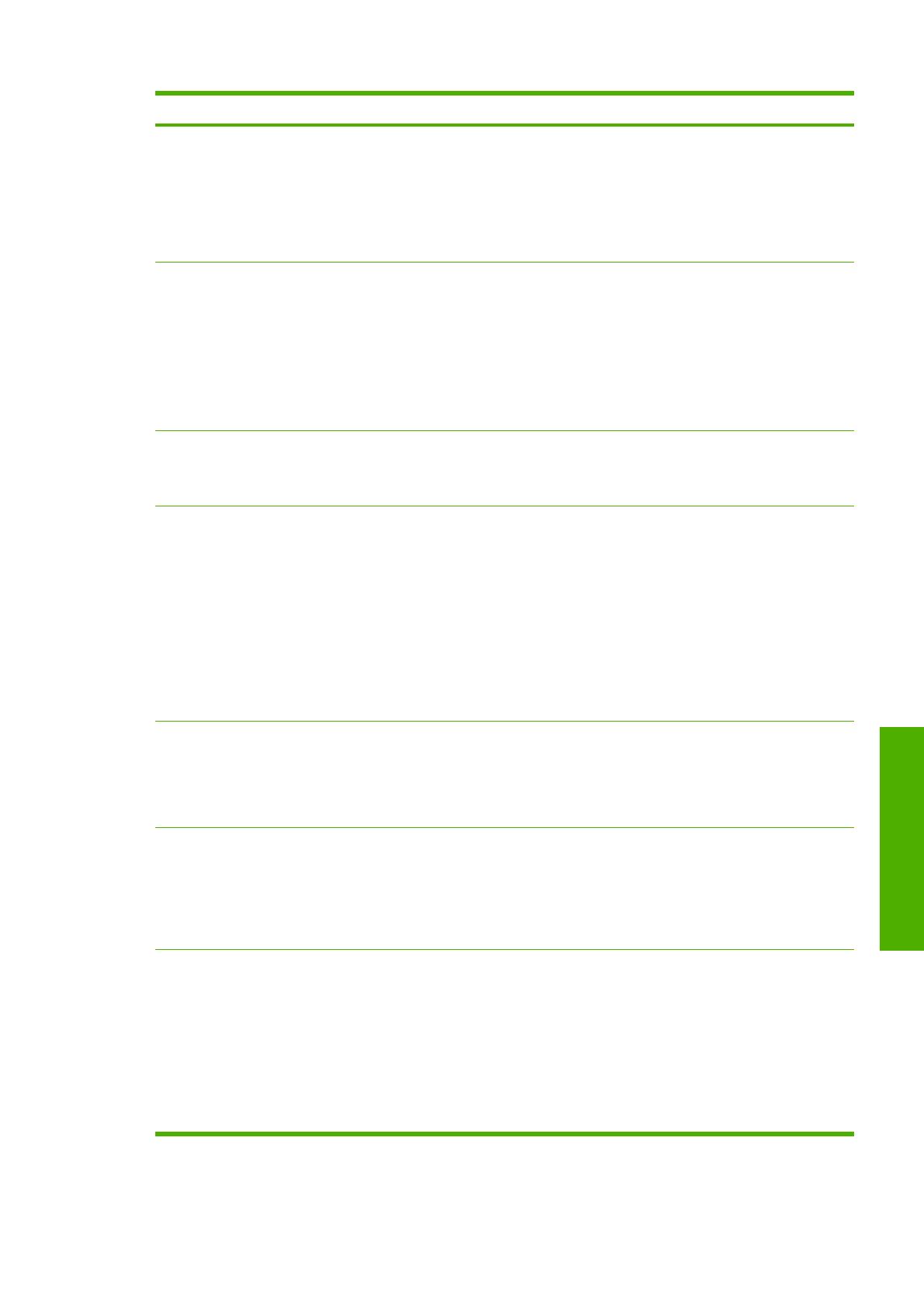
Ajuste Descripción Si es demasiado bajo(a) Si es demasiado alto(a)
Temp. secado El calor aplicado en la zona de
impresión quita el agua y fija la
imagen al sustrato.
Se pueden producir defectos en
la calidad de impresión como
bandas, decoloración y
coalescencia.
Las marcas termales se pueden
ver en el sustrato; pueden
aparecer como bandas
verticales en algunos colores. El
sustrato se puede arrugar en la
platina, se pueden producir
bandas verticales, borrones de
tinta o atascos de sustrato.
Temp. polimeriz. La polimerización es necesaria
para que el látex se una, creando
una película polimérica que
actuará como una capa
protectora, a la vez que quitará
los cosolventes restantes de la
impresión. La polimerización es
importante para asegurar la
duración de las imágenes
impresas.
Es posible que la impresión no
salga completamente
polimerizada, de modo que la
tinta se corre cuando le pasa un
dedo. Después de la impresión,
o posteriormente, la impresión
puede estar húmeda.
El sustrato se puede arrugar en
el módulo de polimerización,
provocando defectos como
burbujas o separación del
revestimiento. Las arrugas del
sustrato también pueden
provocar bandas verticales o
borrones de tinta al empezar el
trazado siguiente.
Flujo aire secado El flujo de aire ayuda a eliminar
el agua evaporada de la zona de
impresión, permitiendo así un
secado más eficaz.
En general, utilice el valor predeterminado de la familia de sustratos.
Compensación de
avance de sustrato
La impresora viene calibrada de
fábrica para garantizar que el
sustrato avanza correctamente
cuando se utilizan sustratos
compatibles en condiciones
ambientales normales. No
obstante, puede resultarle útil
ajustar el avance del sustrato
cuando desea imprimir en
sustratos no compatibles o bajo
condiciones ambientales
estables aunque poco
habituales.
Aparecen líneas oscuras cuando
se utilizan hasta seis pasadas.
Aparece grano cuando se
utilizan ocho o más pasadas.
Aparecen líneas blancas cuando
se utilizan hasta seis pasadas.
Aparece grano cuando se
utilizan ocho o más pasadas.
Tensión entrada El eje de entrada aplica la
tensión al sustrato. Tiene que ser
constante a lo ancho de todo el
sustrato, dado que la carga del
sustrato es una operación
fundamental.
El sustrato se sesga y puede
arrugarse cada vez más en la
zona de impresión. Asimismo, el
avance del sustrato puede ser
irregular, produciendo bandas
horizontales.
El sustrato se puede deformar o
dañar permanentemente.
Pueden aparecer problemas con
el avance del sustrato en casos
extremos.
Aspirador Si se aplica el aspirador al
sustrato en la zona de impresión
ayudará a mantener presionado
el sustrato en la platina de
impresión, manteniendo la
misma distancia de cabezales de
impresión.
El sustrato puede levantarse,
salirse de la platina y tocar los
cabezales de impresión. Se
puede emborronar la imagen
impresa, producir un atasco de
sustrato o incluso dañar los
cabezales de impresión.
Para sustratos pegajosos, la
fricción podría ser demasiado
alta y el avance del sustrato
irregular, produciendo bandas
horizontales o zonas de grano
irregulares.
Bidireccional Especifica si los cabezales de
impresión imprimen en ambas
direcciones, al moverse de
izquierda a derecha y de
derecha a izquierda.
Si se ha seleccionado
Bidireccional, la cantidad de tinta
inyectada por unidad de tiempo
es mayor y, por lo tanto, se
pueden producir defectos en la
calidad de impresión, como
coalescencia y bandas,
especialmente a los lados del
trazado. Sin embargo, la
velocidad de impresión es alta.
Si no se ha seleccionado
Bidireccional, significa que la
impresión es unidireccional y
que la velocidad es
relativamente baja. Sugerencia:
Si aparece coalescencia o
bandas a los lados del trazado,
seleccione bidireccional y
aumente el número de pasadas
en lugar de imprimir de forma
unidireccional.
ESWW Adición de un tipo de sustrato nuevo 45
Tratamiento del sustrato

Ajuste Descripción Si es demasiado bajo(a) Si es demasiado alto(a)
Nivel de tinta alto Cantidad máxima de tinta que
quedará en el papel (la opción
Nivel de tinta alto sólo está
disponible cuando el número de
pasadas es de 10 o más). La
cantidad de tinta se reduce aún
más mediante el perfil de color
del RIP.
Si no se selecciona, los colores
pueden aparecer desteñidos.
Cuando se selecciona, puede
haber exceso de tinta y se
pueden producir algunos
problemas relacionados con un
secado y polimerización
deficientes. SUGERENCIA:
Seleccione un nivel de tinta alto
para aplicaciones translúcidas o
si desea obtener una saturación
de color elevada.
Cuchilla La cuchilla incorporada en la
impresora permite cortar el
sustrato automáticamente entre
las impresiones.
Desactive la cuchilla en los casos siguientes:
●
Si desea aumentar la velocidad de impresión.
●
Si desea utilizar el rodillo de recogida.
●
Si desea cortar el sustrato de forma manual.
●
Si el extremo del sustrato se suele enrollar y provoca atascos
de sustrato.
Seguimiento
automático (OMAS)
El sensor de avance del sustrato
(también se conoce como
OMAS) se encuentra debajo de
la platina de impresión y permite
realizar el seguimiento del
avance del sustrato
automáticamente.
Desactive el sensor en los casos siguientes:
●
El sustrato es poroso y la tinta traspasa a la platina. Limpie el
sensor después de utilizar este sustrato.
●
Se le pedirá que lo haga mediante el panel frontal si el sensor
está sucio o si no puede realizar el seguimiento de este sustrato
concreto.
A continuación se indican otros ajustes avanzados, que no le recomendamos que cambie, a menos
que le surjan problemas que no pueda resolver de otra forma.
Familia de
sustrato
Calentamiento
offset
temperatura
secado
Calentamiento
offset
temperatura
polimerización
Enfriamiento
offset
temperatura
secado
Enfriamiento
offset
temperatura
polimerización
Potencia de
secado
mínima de ≤ 10
pasadas
Potencia de
secado
mínima de >10
pasadas
Todos los
sustratos
compatibles
50000.70.4
Estos ajustes se describen a continuación.
Ajuste Descripción Si es demasiado bajo(a) Si es demasiado alto(a)
Calentamiento offset
temperatura secado
Temperatura que debe alcanzar
el sustrato en la zona de
impresión antes de que
comience la impresión.
Puede aparecer decoloración o
coalescencia en los primeros
200-300 mm de impresión.
Debe transcurrir más tiempo
antes de que comience la
impresión. Se pueden producir
bandas verticales o borrones de
tinta.
Calentamiento offset
temperatura
polimerización
Temperatura que debe alcanzar
el sustrato en la zona de
polimerización antes de que
comience la impresión.
El principio de la impresión no
está totalmente seco o parece
aceitoso.
Degradación del sustrato
(burbujas, separación del
adhesivo) al principio de la
impresión.
46 Capítulo 4 Tratamiento del sustrato ESWW
Tratamiento del sustrato

Ajuste Descripción Si es demasiado bajo(a) Si es demasiado alto(a)
Enfriamiento offset
temperatura secado
La temperatura segura a la que
el sustrato puede permanecer en
el módulo de secado sin que
resulte dañado. Al final del
trabajo, el sustrato no se detiene
hasta que se alcanza esta
temperatura.
Debe transcurrir mucho tiempo
para finalizar la impresión.
Al empezar la siguiente
impresión, el sustrato puede
resultar dañado, ya que se ha
detenido bajo una temperatura
muy alta. Este caso es poco
habitual.
Enfriamiento offset
temperatura
polimerización
La temperatura segura a la que
el sustrato puede permanecer en
el módulo de polimerización sin
que resulte dañado. Al final del
trabajo, el sustrato no se detiene
hasta que se alcanza esta
temperatura.
Debe transcurrir mucho tiempo
para finalizar la impresión.
Si se desactiva la cuchilla, el final
de la impresión puede resultar
dañado.
Potencia de secado
mínima
La potencia mínima aplicada al
módulo de secado durante la
impresión para que el sustrato
no se enfríe demasiado en zonas
tintadas ligeramente.
Si tras una zona tintada
ligeramente aparece una zona
muy tintada, se pueden producir
defectos de decoloración y de
coalescencia.
El sustrato resulta dañado en
zonas de impresión en blanco o
ligeramente tintadas,
especialmente con un elevado
número de pasadas.
Seleccione el número de pasadas
El aumento del número de pasadas tenderá a mejorar la calidad de impresión, pero se reducirá la
velocidad de impresión.
Pasada
s
Uni/
bidir
Vinilo
autoadh
esivo
Lona Película Tela Rótulo
de malla
Papel
acuoso
Papel
solvent
e
Fotográ
fico
realista
HP
Papel
sintétic
o
4 Bidir No No No No No No No No No
6 Bidir No Quizás No No No Sí Quizás Quizás No
8 Bidir Quizás Sí No No Sí Sí Sí Sí No
10 Bidir Sí Sí No No Sí Sí Sí Sí No
12 Bidir Sí Sí Quizás Sí Sí Sí Sí Sí Quizás
16 Bidir Sí Sí Sí Sí Sí Sí Sí Sí Sí
18* Bidir Sí Sí Sí Sí Sí Sí Sí Sí Sí
De 20 a
28
Bidir Sí Sí Sí Sí Sí Sí Sí Sí Sí
NOTA: * A diferencia de otros modos de impresión, el modo de impresión de 18 pasadas es de una
resolución de datos de entrada de 1200 ppp x 1200 ppp a 1 bpp (1 bit por píxel). Por lo tanto, para
generar un valor preestablecido de material de impresión de 18 pasadas, debe empezar por otro de 18
pasadas existente o partir de cero. Del mismo modo, no intente clonar un valor preestablecido de
material de impresión de 18 pasadas para generar un valor preestablecido con un modo de impresión
distinto de 18 pasadas.
Clave
●
Bidir: bidireccional
●
No: no se recomienda
ESWW Adición de un tipo de sustrato nuevo 47
Tratamiento del sustrato

●
Quizás: puede valer la pena para conseguir mayor velocidad
●
Sí: se recomienda
Comprobación de la cantidad de tinta en el sustrato
Compruebe si las cantidades de tinta del valor preestablecido de material de impresión son las
adecuadas. Observe los parches de color del trazado y compruebe si uno o varios de los parches tienen
la cantidad de tinta adecuada utilizando las directrices siguientes:
1. Demasiada tinta: este problema puede presentar varios síntomas.
●
Las dos o tres últimas escalas del trazado parecen iguales.
●
Bandas verticales.
●
Bandas horizontales.
48 Capítulo 4 Tratamiento del sustrato ESWW
Tratamiento del sustrato

●
Coalescencia, grano.
Intente reducir la cantidad de tinta del software de RIP, vuelva a imprimir el gráfico y, a
continuación, realice de nuevo la comprobación.
Tenga en cuenta también los siguientes consejos.
●
Quizás ha elegido un valor preestablecido de material de impresión que utiliza demasiada
tinta en comparación al que permite su sustrato.
●
Consulte la documentación de RIP para comprobar que está aplicando el valor preestablecido
de material de impresión correcto.
●
Consulte la documentación de RIP para obtener información acerca de cómo reducir los
límites totales de tinta del valor preestablecido de material de impresión.
2. Cantidad de tinta correcta: El parche no muestra ningún defecto y el aumento de la cantidad de
tinta da como resultado un aumento de la densidad del color.
ESWW Adición de un tipo de sustrato nuevo 49
Tratamiento del sustrato

3. Poca cantidad de tinta: el gráfico completo parece desteñido.
Intente aumentar la cantidad de tinta en el software de RIP, vuelva a imprimir el gráfico y, a
continuación, realice de nuevo la comprobación.
NOTA: Normalmente, los sustratos translúcidos y algunas telas deben utilizarse con la opción de
límite de tinta alto activada en el RIP.
Impresión más rápida
La forma obvia de aumentar la velocidad es reduciendo el número de pasadas de impresión, aunque
esto tenderá a reducir la calidad de la impresión. Tenga en cuenta las siguientes consideraciones.
●
Con menos de 10 pasadas, puede ver un aumento del grano.
●
Con o 4 o 6 pasadas, la impresora está más expuesta a problemas con el avance del sustrato.
●
Con 4 o 6 pasadas, puede que necesite reducir la cantidad de tinta para mejorar la calidad de
impresión.
●
Si está utilizando la opción de nivel de tinta alto, debe utilizar 10 pasadas como mínimo.
●
A medida que reduce el número de pasadas, es más difícil encontrar la mejor temperatura de
polimerización y ésta es más sensible a la temperatura y humedad ambiente.
A continuación se indican algunas sugerencias para aumentar la velocidad de impresión.
●
La concatenación de las impresiones permite ahorrar tiempo, ya que se puede enviar una mientras
se está imprimiendo otra.
●
Desactive la cuchilla. Con la mayoría de los sustratos, esto permite ahorrar algo de tiempo al final
del proceso de impresión.
●
Aumente el enfriamiento de las temperaturas de polimerización. Esto también permite ahorrar algo
de tiempo al final del proceso de impresión, pero puede provocar ligeras deformaciones del
sustrato, dependiendo del tipo.
Consulte también
Estados de la impresora en la página 72.
Calibración del color
El objetivo de la calibración del color es producir colores constantes con los cabezales, tintas y sustratos
concretos que esté utilizando, y en sus condiciones ambientales específicas. Después de la calibración
del color, puede esperar obtener impresiones idénticas en dos ocasiones distintas.
Puede iniciar la calibración del color desde el software de RIP, consulte la documentación de RIP para
obtener más información.
En líneas generales, el proceso consta de los pasos siguientes.
50 Capítulo 4 Tratamiento del sustrato ESWW
Tratamiento del sustrato

1. Se imprime un gráfico de prueba de la calibración.
2. El espectrofotómetro incorporado de HP (o, si lo prefiere, un espectrofotómetro distinto) escanea
y mide el gráfico de prueba.
3. El RIP utiliza las mediciones para calcular los factores de corrección necesarios para obtener una
impresión de color constante en ese sustrato.
Perfiles de color
La calibración de color proporciona colores consistentes, aunque no necesariamente precisos. Por
ejemplo, si la impresora imprime todos los colores como negro, esos colores pueden ser consistentes
pero no son precisos.
Para imprimir colores precisos, es necesario convertir los valores de color de los archivos a los valores
de color que producirán los colores correctos con su impresora, su tinta y su sustrato. Un perfil de color
es una descripción de una combinación de impresora, tinta y sustrato que contiene toda la información
necesaria para estas conversiones de color.
Su Procesador de imágenes de trama (RIP) es el que realiza estas conversiones del color, no la
impresora. Para obtener información adicional sobre el uso de perfiles de color, consulte la
documentación de su software y del RIP.
Además de los perfiles de color que se utilizan para la impresión, quizás desea calibrar y crear un perfil
para su monitor (pantalla del dispositivo) con el fin de que los colores que se muestran en la pantalla
reflejen con mayor fidelidad los que aparecen en las hojas impresas.
ESWW Perfiles de color 51
Tratamiento del sustrato

5 Tratamiento del sistema de tinta
Componentes del sistema de tinta
Cartuchos de tinta
Los seis cartuchos de tinta de la impresora proporcionan a los cabezales de impresión tintas de color
magenta, magenta claro, negro, amarillo, cian claro y cian. Cada cartucho tiene una capacidad de 775
ml.
Los cartuchos de tinta no requieren ningún mantenimiento ni limpieza. Si se agita con fuerza cada
cartucho antes de su instalación y se inserta correctamente en su ranura, la tinta fluirá hacia los
cabezales de impresión. Debido a que los cabezales de impresión controlan la cantidad de tinta que
se transfiere a la página, la impresión de alta calidad continúa incluso cuando bajan los niveles de tinta.
PRECAUCIÓN: Evite tocar las patillas, cables y circuitos cuando manipule los cartuchos de tinta, ya
que estos elementos son sensibles a descargas electrostáticas, que pueden reducir la vida útil del
dispositivo.
Sustitución de los cartuchos de tinta
Puede seleccionar el icono en cualquier momento para comprobar los niveles de tinta de todos los
cartuchos.
El panel frontal le avisa cuando el cartucho tiene poca tinta. Cuando un cartucho está vacío, la impresora
deja de imprimir y en el panel frontal se muestra una explicación.
52 Capítulo 5 Tratamiento del sistema de tinta ESWW
Tratamiento sistema tinta

HP recomienda sustituir el cartucho vacío por un nuevo cartucho HP. Consulte Pedido de suministros
de tinta en la página 71 y Sustitución de un cartucho de tinta en la página 56.
Aunque es posible utilizar cartuchos rellenados o cartuchos que no sean de HP, esto puede suponer
algunas desventajas:
●
Existe riesgo que dañar la impresora. En este caso, la garantía de la impresora no sería válida
para reparaciones relacionadas con los cartuchos ni derivadas de la contaminación de la tinta.
●
Asimismo, la garantía quedaría sin validez para todos los cartuchos del mismo color que se
utilizaran posteriormente, salvo que se sustituya todo el sistema de tinta (incluidos los tubos de
tinta).
●
La calidad de impresión puede verse afectada.
●
La impresora no podrá estimar el nivel de tinta del cartucho e indicará que está vacío.
Si decide utilizar cartuchos rellenados o cartuchos que no sean de HP, deberá seguir estas
instrucciones para que la impresora pueda utilizar un cartucho que considera vacío.
1. Instale el cartucho en la impresora (consulte
Sustitución de un cartucho de tinta
en la página 56).
2. El panel frontal indicará que el cartucho está vacío y comenzará el proceso de extracción del
cartucho. Pulse la tecla Cancelar para detener este proceso automático.
3. En el panel frontal, seleccione el icono de
.
4. Marque la opción Sustituir cartuchos tinta, pero no la seleccione.
5. Pulse simultáneamente la tecla Cancelar y la tecla de flecha hacia arriba, y manténgalas pulsadas
durante al menos dos segundos.
6. En el panel frontal se mostrará una serie de mensajes de aviso. Para responder a cada mensaje,
pulse la tecla Cancelar para anular el proceso, o la tecla Seleccionar para confirmar que desea
continuar.
Cuando haya pulsado Seleccionar como respuesta a todos los mensajes de aviso, en el panel frontal
aparecerá el estado del cartucho de tinta habitual, pero el cartucho rellenado o que no sea de HP
aparecerá como vacío con una señal de aviso.
Cabezales de impresión
Los cabezales de impresión están conectados a los cartuchos de tinta. Cada cabezal de impresión
cuenta con dos puntos de conexión con los cartuchos de tinta y dos boquillas de inyección, lo que
significa que en cada cabezal de impresión se alojan dos cartuchos de tinta. Por ejemplo, en la siguiente
imagen se muestra un cabezal de impresión que inyecta tinta de los cartuchos magenta y magenta
claro.
ESWW Componentes del sistema de tinta 53
Tratamiento sistema tinta

Los cabezales de impresión son sumamente resistentes y no necesitan ser reemplazados cada vez
que se sustituye un cartucho de tinta. Ofrecen excelentes resultados incluso cuando los cartuchos
tienen un nivel bajo de tinta.
Para mantener una óptima calidad de impresión, periódicamente, se realiza una prueba automática de
los cabezales y éstos se reparan automáticamente cuando resulta necesario. Este proceso lleva un
tiempo y, a veces, puede retrasar la impresión.
Cuando un cabezal de impresión finalmente debe ser sustituido, en el panel frontal aparecerá un
mensaje.
PRECAUCIÓN: Evite tocar las patillas, cables y circuitos cuando manipule los cartuchos de tinta, ya
que estos elementos son sensibles a descargas electrostáticas. Estos dispositivos se denominan
dispositivos sensibles a ESD. Consulte
Glosario en la página 78. Las descargas electrostáticas
constituyen uno de los principales peligros para los productos electrónicos. El tipo de daño puede
reducir la vida útil del dispositivo.
Cartucho de limpieza de los cabezales de impresión
El cartucho de limpieza de los cabezales de impresión limpia y mantiene los cabezales de impresión y
los sella cuando no se utilizan para evitar así que éstos se sequen.
El cartucho contiene un rollo de tela que se utiliza para limpiar los cabezales de impresión. Recibirá
una notificación cuando se haya utilizado el 90% del rollo.
La impresora no iniciará ningún trabajo de impresión si detecta el final del rollo de limpieza. En ese
momento, deberá sustituir el cartucho de limpieza de cabezales por uno nuevo.
Conducto de tinta
El conducto de tinta recoge los restos de tinta que se generan durante el mantenimiento de los
cabezales de impresión. Es importante que este conducto esté instalado, ya que evita que se depositen
cantidades de tinta en otras partes de la impresora.
Desde el conducto de tinta, los restos de tinta pasan a través de un tubo hacia el contenedor de limpieza
de los cabezales.
54 Capítulo 5 Tratamiento del sistema de tinta ESWW
Tratamiento sistema tinta

PRECAUCIÓN: Si el conducto de tinta está lleno o si no se instala, se puede dañar la impresora.
Contenedor de limpieza de los cabezales de impresión
El contenedor de limpieza de los cabezales de impresión almacena los restos de tinta que se han
recogido en el conducto de tinta.
Consejos para el sistema de tinta
Para obtener los mejores resultados, siga siempre estas directrices:
●
Instale los cartuchos de tinta, los cabezales de impresión y el cartucho de limpieza de los cabezales
de impresión antes de la fecha final de la garantía, que aparece impresa en la etiqueta y en el
envoltorio del producto.
NOTA: Normalmente, los cartuchos de tinta caducan después de que termine la garantía.
Consulte la información sobre la fecha de caducidad de los cartuchos de tinta en el panel frontal.
●
Siga las instrucciones del panel frontal durante la instalación.
●
Deje que la impresora y que el cartucho de limpieza limpien automáticamente los cabezales de
impresión.
●
No retire, si no es necesario, los cartuchos de tinta ni los cabezales de impresión.
●
Los cartuchos de tinta nunca deberán retirarse mientras la impresora esté imprimiendo. Sólo
deberán retirarse cuando la impresora esté preparada para que los sustituya. En el panel frontal
se le indicará el procedimiento de sustitución (o bien, puede consultar
Sustitución de un cartucho
de tinta en la página 56.
●
Asegúrese de que cumple con todas las leyes y normativas aplicables cuando vaya a eliminar los
consumibles del sistema de tinta.
ESWW Consejos para el sistema de tinta 55
Tratamiento sistema tinta

NOTA: Agite con fuerza los cartuchos de tinta y los cabezales de impresión antes de instalarlos.
Consulte Sustitución de un cartucho de tintaen la página 56 y Sustitución de un cabezal de
impresiónen la página 59.
Utilización de los componentes del sistema de tinta
Sustitución de un cartucho de tinta
Los cartuchos de tinta deberán sustituirse por estos dos motivos:
●
El cartucho presenta un nivel muy bajo de tinta y desea sustituirlo por un cartucho lleno para
realizar tareas de impresión desatendida. Podrá utilizar la tinta restante del primer cartucho en
otro momento.
●
El cartucho de tinta está vacío o defectuoso y debe sustituirlo para continuar con la impresión.
PRECAUCIÓN: El procedimiento para retirar un cartucho de tinta deberá iniciarse desde el panel
frontal. No retire un cartucho de tinta hasta que así se le indique en el panel frontal.
PRECAUCIÓN: Retire un cartucho de tinta sólo cuando esté listo para insertar otro.
¡ADVERTENCIA! Asegúrese de que las ruedas de la impresora están bloqueadas (la palanca de
freno debe encontrarse hacia abajo) para evitar que la impresora se mueva.
Extracción de un cartucho de tinta
1. En el panel frontal de la impresora, seleccione el icono
y después, Sustituir cartuchos tinta.
56 Capítulo 5 Tratamiento del sistema de tinta ESWW
Tratamiento sistema tinta

2. Agarre la pestaña azul situada delante del cartucho que desea retirar.
3. Tire de la pestaña azul hacia abajo y después, hacia fuera, en dirección a usted.
4. El cartucho saldrá en su cajón.
ESWW Utilización de los componentes del sistema de tinta 57
Tratamiento sistema tinta

5. Extraiga el cartucho de su cajón.
NOTA: Evite tocar el extremo del cartucho que se inserta en la impresora, ya que el punto de
conexión podría quedar cubierto de tinta.
NOTA: Si es necesario, guarde un cartucho de tinta parcialmente utilizado en la misma posición
que si estuviera insertado en la impresora. Evite el uso de un cartucho parcialmente utilizado que
se haya guardado en una posición inadecuada.
6. La pantalla del panel frontal indicará la ausencia del cartucho de tinta.
Introducción de un cartucho de tinta
1. Coja el nuevo cartucho y localice la etiqueta que identifica el color de la tinta. Sostenga el cartucho
de tinta de tal forma que pueda ver la etiqueta en la parte superior del lateral que está orientado
hacia usted.
2. Compruebe que la etiqueta de color situada encima de la ranura vacía de la impresora coincide
con el color de la etiqueta del cartucho.
3. Agite con fuerza el cartucho durante unos 15 segundos.
58 Capítulo 5 Tratamiento del sistema de tinta ESWW
Tratamiento sistema tinta

4. Inserte el cartucho de tinta en el cajón.
5. Inserte el cajón y el cartucho en la ranura hasta que encajen en su sitio.
Si tiene algún problema, consulte la Guía de resolución de problemas y mantenimiento.
6. La pantalla del panel frontal confirma que todos los cartuchos se han insertado correctamente.
Sustitución de un cabezal de impresión
La sustitución de los cabezales de impresión se debe realizar después de haber encendido la impresora
con el interruptor de alimentación que se encuentra en la parte posterior.
¡ADVERTENCIA! Asegúrese de que las ruedas de la impresora están bloqueadas (la palanca de
freno debe encontrarse hacia abajo) para evitar que la impresora se mueva.
¡ADVERTENCIA! Asegúrese de que la impresora se ha enfriado antes de retirar un cabezal de
impresión. Si todavía está caliente, la impresora emitirá una señal acústica.
ESWW Utilización de los componentes del sistema de tinta 59
Tratamiento sistema tinta

Extracción de un cabezal de impresión
1. En el panel frontal de la impresora, seleccione el icono
y después, Sustituir cabezales.
2. El carro se mueve a la posición de retirada.
PRECAUCIÓN: Si el carro permanece en la posición de sustitución durante más de 3 minutos
sin que se inserte o retire un cabezal, intentará volver a su posición normal de la derecha.
3. Cuando el carro haya dejado de moverse, la pantalla del panel frontal le indicará que abra la
ventana de la impresora. Desbloquee la ventana y ábrala.
4. Sitúe el carro en el lado derecho de la impresora.
60 Capítulo 5 Tratamiento del sistema de tinta ESWW
Tratamiento sistema tinta

5. Tire hacia arriba del pestillo situado en la parte superior del carro para liberarlo.
6. Levante la cubierta. De esta forma, accederá a los cabezales de impresión.
7. Para extraer un cabezal de impresión, tire hacia arriba del tirador azul.
8. Con el tirador azul, desenganche con cuidado el cabezal de impresión.
ESWW Utilización de los componentes del sistema de tinta 61
Tratamiento sistema tinta

9. Tire lentamente hacia arriba del tirador azul hasta que el cabezal se suelte del carro.
PRECAUCIÓN: No lo haga bruscamente, ya que podría dañar el cabezal de impresión.
10. La pantalla del panel frontal indicará la ausencia del cabezal de impresión.
Introducción de un cabezal de impresión
1. Si el cabezal de impresión es nuevo, agítelo con fuerza antes de retirar las tapas protectoras.
Sostenga el cabezal de impresión boca arriba (con las tapas protectoras orientadas hacia abajo)
y agítelo con fuerza con un movimiento de arriba a abajo durante unos 15 segundos.
NOTA: Procure no golpear el cabezal de impresión contra ningún objeto mientras lo agita, ya
que podría resultar dañado.
62 Capítulo 5 Tratamiento del sistema de tinta ESWW
Tratamiento sistema tinta

2. Retire las tapas protectoras de color naranja tirando hacia abajo.
3. El cabezal está diseñado para impedir que se inserte accidentalmente en una ranura incorrecta.
Compruebe que el color de la etiqueta del cabezal coincide con el color de la etiqueta de la ranura
del carro en la que se va a insertar el cabezal.
4. Inserte el nuevo cabezal en la ranura adecuada del carro.
PRECAUCIÓN: Inserte el cabezal de impresión lentamente y en dirección vertical, hasta el
fondo. Podría dañarse si lo inserta demasiado rápido o en ángulo, o si lo gira al insertarlo.
5. Empújelo hacia abajo en la dirección que indica la flecha.
PRECAUCIÓN: Al insertar el nuevo cabezal de impresión, puede que éste presente cierta
resistencia, por lo que deberá presionarlo hacia abajo suavemente y con firmeza. Debería oír una
señal acústica y ver en la pantalla del panel frontal la confirmación de que el cabezal se ha
insertado. Si tiene algún problema, consulte la Guía de resolución de problemas y
mantenimiento.
ESWW Utilización de los componentes del sistema de tinta 63
Tratamiento sistema tinta

6. Inserte todos los demás cabezales que necesite instalar y cierre la cubierta del carro.
7. Asegúrese de que el extremo del cerrojo recoge el lazo metálico en el lado más próximo del carro.
8. Baje el cerrojo hasta dejarlo sobre la cubierta del carro.
El sistema emite una señal cuando todos los cabezales se han insertado correctamente y han sido
aceptados por la impresora.
NOTA: Si la impresora no emite la señal cuando inserta el cabezal de impresión y aparece el
mensaje Sustituir en la pantalla del panel frontal, es posible que el cabezal deba insertarse de
nuevo.
64 Capítulo 5 Tratamiento del sistema de tinta ESWW
Tratamiento sistema tinta

9. Cierre y bloquee la ventana de la impresora.
10. La pantalla del panel frontal confirmará que todos los cabezales de impresión se han insertado
correctamente. La impresora inicia la comprobación y preparación de los cabezales. El proceso
rutinario predeterminado de cambio de todos los cabezales lleva unos 18 minutos. Si la impresora
identifica un problema al preparar los cabezales, el proceso puede durar hasta 30 minutos. Para
la introducción de un solo cabezal, el tiempo varía entre 10 y 20 minutos. Una vez comprobados
y preparados todos los cabezales, se ejecutará automáticamente el procedimiento de realineación
de los cabezales si el sustrato está cargado. Consulte la Guía de resolución de problemas y
mantenimiento.
Sustitución del kit de limpieza de los cabezales de impresión
Cuando en el panel frontal le soliciten que sustituya el kit de limpieza de los cabezales de impresión,
primero debe sustituir el cartucho de limpieza de los cabezales de impresión, después el conducto de
tinta y, a continuación, el contenedor de limpieza de los cabezales de impresión.
Sustitución del cartucho de limpieza de los cabezales de impresión
En el panel frontal de la impresora aparece un mensaje cuando el cartucho de limpieza de los cabezales
de impresión está casi lleno y vuelve a aparecer cuando se encuentra completamente lleno y debe
cambiarse. Siga estas precauciones al retirar un cartucho de limpieza de los cabezales de impresión:
●
Tenga cuidado de no mancharse las manos de tinta. El cartucho de limpieza de los cabezales de
impresión sustituido puede tener tinta encima, alrededor o en su interior.
●
Manipule y guarde siempre el cartucho de limpieza de los cabezales de impresión sustituido boca
arriba para evitar que se derrame tinta.
¡ADVERTENCIA! Asegúrese de que las ruedas de la impresora están bloqueadas (la palanca de
freno debe encontrarse hacia abajo) para evitar que la impresora se mueva.
ESWW Utilización de los componentes del sistema de tinta 65
Tratamiento sistema tinta

Extracción del cartucho de limpieza de los cabezales de impresión
1. En el panel frontal de la impresora, seleccione el icono de
y, a continuación, Replace PH
cleaning kit (Sustituir kit limpieza cabezales).
2. El cartucho de limpieza de los cabezales de impresión se encuentra ubicado en una ranura situada
debajo del panel frontal, en la parte delantera de la impresora. Abra la puerta.
3. El cartucho de limpieza de los cabezales de impresión dispone de un tirador en la parte delantera.
Para retirar el cartucho, presione hacia dentro y hacia arriba según indica la flecha, hasta que se
libere el cartucho.
66 Capítulo 5 Tratamiento del sistema de tinta ESWW
Tratamiento sistema tinta

4. Levante el cartucho de limpieza de los cabezales de impresión para extraerlo de la ranura y
deslícelo hacia fuera.
La bolsa de plástico en la que se suministra el cartucho de limpieza de los cabezales de impresión
nuevo puede utilizarse para desechar el antiguo.
Inserción del cartucho de limpieza de los cabezales de impresión
1. Retire la bolsa de plástico que contiene el cartucho de limpieza de los cabezales de impresión
nuevo.
2. Inserte el cartucho de limpieza de los cabezales de impresión en la ranura, en la dirección que
indica la flecha.
ESWW Utilización de los componentes del sistema de tinta 67
Tratamiento sistema tinta

3. Cuando el cartucho de limpieza de los cabezales de impresión se haya introducido por completo,
presiónelo hacia dentro y hacia abajo según se indica, hasta que éste encaje en su sitio.
NOTA: En el panel frontal no aparecerá el nuevo cartucho de limpieza de los cabezales de
impresión hasta que se cierre la puerta.
4. Una vez que haya insertado el cartucho de limpieza de los cabezales de impresión en la impresora,
cierre la puerta.
NOTA: La impresora deberá tener instalados los cartuchos de tinta, los cabezales de impresión
y el cartucho de limpieza de los cabezales de impresión para poder continuar.
5. Si no hay sustrato cargado, en el panel frontal se le indicará que cargue sustrato.
Asegúrese de que la ventana de la impresora y la puerta del cartucho de limpieza de los cabezales de
impresión se encuentran cerradas. La impresora no imprimirá si éstas se encuentran abiertas.
Cuando haya sustituido el cartucho de limpieza de los cabezales de impresión, también deberá sustituir
el conducto de tinta y el contenedor de limpieza de los cabezales de impresión.
68 Capítulo 5 Tratamiento del sistema de tinta ESWW
Tratamiento sistema tinta

Sustitución del conducto de tinta
Cuando haya sustituido el contenedor de limpieza de los cabezales de impresión, el panel frontal le
pedirá que sustituya el conducto de tinta.
1. Desbloquee la ventana y ábrala.
2. Localice el conducto de tinta.
3. Sujete el conducto de tinta.
ESWW Utilización de los componentes del sistema de tinta 69
Tratamiento sistema tinta

4. Retire el conducto de tinta.
5. Inserte el nuevo conducto de tinta.
6. Presiónelo para encajarlo.
7. Cierre y bloquee la ventana.
70 Capítulo 5 Tratamiento del sistema de tinta ESWW
Tratamiento sistema tinta

Sustitución del contenedor de limpieza de los cabezales de impresión
PRECAUCIÓN: Le recomendamos que utilice guantes.
1. Extraiga el contenedor de limpieza de los cabezales de impresión.
2. Inserte el nuevo contenedor de limpieza de los cabezales de impresión.
3. Compruebe que el tubo apunta al centro del contenedor.
Pedido de suministros de tinta
Se pueden pedir los siguientes consumibles de tinta de la impresora.
Tabla 5-1 Cartuchos de tinta
Cartucho Capacidad (ml) Número de referencia
HP 789 Cartucho de tinta negro de látex Designjet 775 CH615A
HP 789 Cartucho de tinta cian de látex Designjet 775 CH616A
HP 789 Cartucho de tinta magenta de látex Designjet 775 CH617A
HP 789 Cartucho de tinta amarillo de látex Designjet 775 CH618A
HP 789 Cartucho de tinta cian claro de látex Designjet 775 CH619A
HP 789 Cartucho de tinta magenta claro de látex Designjet 775 CH620A
Tabla 5-2 Cabezales de impresión
Cabezal de impresión Número de referencia
HP 789 Cabezal de impresión negro/amarillo CH612A
HP 789 Cabezal de impresión cian/cian claro CH613A
HP 789 Cabezal de impresión magenta/magenta claro CH614A
Tabla 5-3 Limpiador del cabezal de impresión
Limpiador de cabezal de impresión Número de referencia
HP 789 Kit de limpieza de cabezales de impresión (contiene
un cartucho de limpieza y un conducto de tinta)
CH621A
HP 789 Contenedor de limpieza de cabezales de impresión CH622A
ESWW Pedido de suministros de tinta 71
Tratamiento sistema tinta

6 Opciones de impresión
Estados de la impresora
La impresora puede tener uno de los estados siguientes. Algunos de ellos requieren tiempo de espera.
●
Preparada (fría): la impresora está encendida, pero todavía no ha impreso y los calentadores no
están encendidos.
●
Preparándose para imprimir: la impresora está calentando los calentadores y preparando los
cabezales. Este proceso tarda entre 1 y 8 minutos.
●
Impresión
●
Polimerización: este proceso tarda entre 1,5 y 5 minutos.
●
Finalizando: la impresora se está enfriando y se está preparando para el modo en espera. Este
proceso tarda entre 0,5 y 5 minutos.
●
Preparada (caliente): la impresora está preparada y los calentadores están en modo de espera.
◦
Si llega un nuevo trabajo a la impresora, cambiará al estado Preparándose para imprimir.
◦
Si no se recibe ningún trabajo nuevo durante 10 minutos, los calentadores se apagan y la
impresora pasa al estado Preparada (fría).
Si se envían trabajos con el mismo modo de impresión que el que ya se ha impreso mientras la
impresora tiene el estado Polimerización (si la cuchilla no está activada) o Finalizando, la impresora
cambiará al estado Preparándose para imprimir.
Para ahorrar tiempo entre impresiones, concatene trabajos con el mismo modo de impresión (mismo
número de pasadas) y desactive la cuchilla para omitir los estados de Polimerización y Finalizando.
También puede utilizar la función de agrupamiento para imprimir varios trabajos en el mismo flujo de
trabajo.
Incluso aunque la cuchilla esté activada y se utilizan modos de impresión distintos en sucesivos
trabajos, es mejor imprimirlos todos juntos sin demoras para minimizar el tiempo que se pierde en
Preparándose para imprimir.
Cambio de márgenes
Los márgenes de la impresora determinan el área entre los bordes de la imagen y los bordes del
sustrato.
Los márgenes de un determinado trabajo de impresión se seleccionan en el software de RIP; si el
trabajo supera el ancho del sustrato, se cortará.
Además, el panel frontal ofrece tres ajustes para el margen inferior: normal, pequeño y extendido;
consulte
Tabla 8-4 Márgenes en la página 75. Esta selección sólo se aplica a impresiones simples
cuando no se utiliza la cuchilla. El margen inferior no se aplica entre varias impresiones que se envían
a la vez.
72 Capítulo 6 Opciones de impresión ESWW
Opciones de impresión

Para establecer el margen inferior en el panel frontal, seleccione el icono de y, a continuación,
seleccione Opciones manejo de sustr. > Extra bottom margin (Margen extra inferior).
NOTA: Si se establece un margen más grande en el RIP, éste sustituirá al margen inferior establecido
en el panel frontal.
Solicitud de las impresiones internas de la impresora
Las impresiones internas proporcionan información diversa sobre la impresora. Solicite estas
impresiones desde el panel frontal sin utilizar un ordenador.
Antes de solicitar una impresión interna, asegúrese de que se ha cargado sustrato y de que en la
pantalla del panel frontal aparece el mensaje Preparada.
Para imprimir una impresión interna, seleccione el icono
, Impresiones internas y, a continuación,
seleccione el tipo de impresión interna que desee.
Las siguientes impresoras internas se encuentran disponibles:
●
Mapa de menú: muestra los detalles de todos los menús del panel frontal.
●
Configuración: muestra la configuración completa actual del panel frontal.
●
Informe de uso: muestra estimaciones del número total de impresiones, número de impresiones
por familia de sustrato, número de impresiones por opción de calidad de impresión y cantidad total
de tinta utilizada por color. No se garantiza la precisión de estas estimaciones.
●
Información de asistencia: facilita la información que necesitan los técnicos de servicio.
ESWW Solicitud de las impresiones internas de la impresora 73
Opciones de impresión

7 Accesorios
Pedido de accesorios
Se pueden pedir los siguientes accesorios de la impresora.
Nombre Número de producto
Eje para HP Designjet L25500 de 42 pulgadas (los ejes de repuesto facilitan el proceso de cambio
de los diferentes tipos de sustrato)
CQ154A
Eje para HP Designjet L25500 de 60 pulgadas (los ejes de repuesto facilitan el proceso de cambio
de los diferentes tipos de sustrato)
CQ155A
Eje para HP Designjet L25500 de 42 pulgadas (2 pulgadas) CQ692A
Eje para HP Designjet L25500 de 60 pulgadas (2 pulgadas) CQ693A
Kit de mantenimiento del usuario de la HP Designjet L25500 CQ201A
74 Capítulo 7 Accesorios ESWW
Accesorios

8 Especificaciones de la impresora
Especificaciones funcionales
Tabla 8-1 Suministros de tinta HP nº 789
Cabezales de impresión Amarillo/negro, cian/cian claro y magenta/magenta claro
Kit de limpieza de los cabezales de impresión y
contenedor de limpieza de los cabezales de
impresión
No específico de color.
Cartuchos de tinta Amarillo, negro, magenta, magenta claro, cian y cian claro. Todos los
cartuchos contienen 775 ml de tinta.
Tabla 8-2 Tamaños de sustrato
Mínimo Máximo
Anchura 584 mm (23 pulgadas)
Sustrato estrecho: 254 mm (10 pulgadas)
1067 mm (42 pulgadas) o 1524 mm (60 pulgadas)
Longitud 420 mm (16,5 pulgadas) Rollo con diámetro externo máximo de 180 mm
(7,1 pulgadas)
Tabla 8-3 Resoluciones de impresión
Nivel de tinta Número de pasadas Resoluciones de semitonos
(ppp)
Resoluciones de impresión
(ppp)
100% 4–28 (excepto 18) 300, 600 1200×1200
18 1200 1200×1200
200% 10–28 (excepto 18) 300, 600 1200×1200
18 1200 1200×1200
En la tabla anterior se muestran las resoluciones compatibles con la impresora. Consulte la
documentación de RIP para ver las resoluciones compatibles con su RIP.
Tabla 8-4 Márgenes
Márgenes laterales 5 mm = 0,2 pulgadas
ESWW Especificaciones funcionales 75
Especificaciones

Margen superior (borde frontal) 5 mm = 0,2 pulgadas
Margen inferior (borde posterior) 5 mm = 0,2 pulgadas (ninguno)
100 mm = 3,9 pulgadas (pequeños)
150 mm = 5,9 pulgadas (normales)
200 mm = 7,9 pulgadas (Extra)
Especificaciones físicas
Tabla 8-5 Especificaciones físicas de la impresora
Peso (soporte incluido) 161 kg (impresora de 42 pulgadas)
181 kg (impresora de 60 pulgadas)
Anchura 1985 mm (impresora de 42 pulgadas)
2465 mm (impresora de 60 pulgadas)
Profundidad 690 mm
Altura 1370 mm
Especificaciones de memoria
Tabla 8-6 Especificaciones de memoria
Memoria (DRAM) suministrada 256 MB
Memoria (DRAM) máxima 512 MB
Disco duro 50 GB
Especificaciones de alimentación
NOTA: Se necesita un electricista para la instalación y configuración del sistema eléctrico del edificio
utilizado para alimentar la impresora, así como para la instalación de la misma. Asegúrese de que el
electricista está debidamente cualificado de acuerdo con la normativa local y de que se le proporciona
toda la información referente a la configuración eléctrica.
La impresora requiere el suministro y la instalación de los siguientes componentes eléctricos por parte
del cliente, según el Código Electrotécnico Nacional (NEC).
Tabla 8-7 Especificaciones de la línea monofásica
Impresora de 60 pulgadas Impresora de 42 pulgadas Impresora de 60 pulgadas
(sólo Japón)
Número de cables de
alimentación
2 2 2
Voltaje de entrada 220-240 V~ (-10%+6%) 200-240 V~ (-10%+6%) 200 V (-10%+10%)
Frecuencia de entrada 50/60 Hz 50/60 Hz 50/60 Hz
Consumo de energía 4,8 Kw (consumo total de los
dos cables de alimentación)
3,5 Kw (consumo total de los
dos cables de alimentación)
4,8 Kw (consumo total de los
dos cables de alimentación)
Corriente de carga máxima
(por cable de alimentación)
15 A 13 A 15 A
Tabla 8-4 Márgenes (continuación)
76 Capítulo 8 Especificaciones de la impresora ESWW
Especificaciones

Especificaciones ecológicas
Este producto cumple con las Directivas WEEE y ROHS de la Unión Europea.
ENERGY STAR y la marca ENERGY STAR son marcas registradas en Estados Unidos. Para
determinar el estado de cualificación de ENERGY STAR® de estos modelos de producto, visite:
http://www.hp.com/go/energystar.
Para ver las especificaciones ecológicas actualizadas de la impresora, visite
http://www.hp.com/ y
busque “especificaciones ecológicas”.
Especificaciones ambientales
Tabla 8-8 Especificaciones ambientales de la impresora
Rango de humedad relativa para una calidad de impresión
óptima
20–80%, según el tipo de sustrato
Rango de temperatura para una calidad de impresión óptima De 18 a 25° C (de 64 a 77° F), dependiendo del tipo de sustrato
Rango de temperatura para imprimir De 15 a 30° C (de 59 a 86° F)
Rango de temperatura cuando no está en funcionamiento De -25 a +55° C (de -13 a +131° F)
Gradiente de temperatura no más de 10° C/h (18° F/h)
Máxima altitud durante la impresión 3000 m (10000 pies)
NOTA: La impresora debe mantenerse en el interior.
NOTA: Si se ha trasladado la impresora o los cartuchos de impresión de un lugar frío a otro más
caliente y húmedo, el vapor de agua de la atmósfera se puede condensar en las piezas de la impresora
y en los cartuchos y provocar pérdidas de tinta y errores en la impresora. En este caso, HP recomienda
esperar al menos 3 horas antes de encender la impresora o instalar los cartuchos de tinta y permitir
que se evapore la condensación.
Especificaciones acústicas
Tabla 8-9 Especificaciones acústicas de la impresora
Energía acústica sin actividad ≤ 5,1 B (A)
Energía acústica en funcionamiento ≤ 7,5 B (A)
Presión sonora sin actividad ≤ 39 dB (A)
Presión sonora en funcionamiento ≤ 56 dB (A)
ESWW Especificaciones ecológicas 77
Especificaciones

Glosario
Bidireccional
La impresión bidireccional significa que los cabezales de impresión imprimen al moverse en ambas direcciones.
Esto aumenta la velocidad de impresión.
Cabezal de impresión
Componente extraíble de impresora que toma la tinta de uno o más colores del cartucho o cartuchos de tinta
correspondientes y la deposita en el sustrato a través de un grupo de inyectores.
Coalescencia
Un defecto de la calidad de impresión que se produce cuando la tinta se expande en el sustrato dentro de una
área del mismo color.
Coherencia del color
Capacidad de imprimir los mismos colores en un trabajo concreto, en cada copia y en cada impresora.
Compensación de avance de sustrato
Ligero ajuste que se realiza en la cantidad de avance de sustrato entre pasadas de impresión para compensar
las características de los distintos tipos de sustrato. La impresora suele realizar este ajuste automáticamente,
pero es posible que deba recalibrarse para sustratos no compatibles con HP o en casos de una temperatura
ambiente o humedad poco habituales. Una compensación de avance de sustrato incorrecta puede provocar la
aparición de bandas en menos de 8 pasadas, o grano en 8 o más pasadas.
Cuchilla
Componente de la impresora que recorre la platina hacia atrás y hacia delante para cortar el sustrato.
Decoloración
Un defecto de la calidad de impresión que se produce cuando la tinta se expande en el sustrato por las áreas de
colores diferentes.
Densidad de tinta
La cantidad relativa de tinta que se deposita en el sustrato por unidad de área.
Dirección IP
Identificador único que identifica un nodo concreto en una red TCP/IP. Consta de cuatro números enteros
separados por puntos.
E/S
Entrada/Salida: este término describe el paso de datos entre dos dispositivos.
Eje
Varilla que sujeta un rollo de sustrato mientras se está utilizando para imprimir.
Firmware
Software que controla la funcionalidad de la impresora y está almacenado de forma semipermanente en la
impresora (se puede actualizar).
Flujo de aire
El aire circula por la zona de impresión para agilizar el proceso de secado.
Gama
78 Glosario ESWW

Intervalo de colores y de valores de densidad que se pueden reproducir en un dispositivo de salida, como una
impresora o un monitor.
ICC
International Color Consortium, un grupo de empresas que han acordado un estándar común para los perfiles de
color.
Inyector
Uno de los muchos pequeños orificios de un cabezal de impresión a través del que se deposita la tinta en el
sustrato.
LED
Diodo emisor de luz, del inglés Light-Emitting Diode. Dispositivo semiconductor que emite luz cuando es
estimulado eléctricamente.
OMAS
Sensor óptico de avance del sustrato. El sensor está ubicado en la platina de impresión, realiza el seguimiento
del movimiento del sustrato y aumenta su precisión.
Pasadas
El número de pasadas de impresión especifica cuántas veces los cabezales de impresión imprimirán sobre la
misma área de sustrato. Un mayor número de pasadas tiende a mejorar la calidad de impresión y el estado de
los cabezales, pero reduce la velocidad de impresión.
Platina
Superficie plana de la impresora a través de la que pasa el sustrato mientras se está imprimiendo.
Pliegues
Una condición del sustrato en la que la superficie no es completamente lisa, sino que sube y baja presentando
una ligera ondulación.
Polimerización
El sustrato se calienta en la zona de polimerización para que el látex se una, creando una película polimérica que
actuará como una capa protectora, a la vez que quitará los cosolventes restantes de la impresión. La
polimerización es importante para asegurar la duración de las imágenes impresas. Una temperatura de
polimerización demasiado alta o demasiado baja puede provocar defectos en la calidad de impresión.
Potencia de secado mínima
El calor mínimo aplicado a la zona de impresión para que el sustrato no se enfríe demasiado en zonas tintadas
ligeramente. Una potencia mínima baja puede provocar defectos en la calidad de impresión; una potencia mínima
alta puede dañar el sustrato, especialmente cuando existe un elevado número de pasadas y en zonas de impresión
en blanco o ligeramente tintadas.
Precisión del color
Capacidad de imprimir colores de forma que coincidan lo más posible con los de la imagen original, dado que la
gama de colores de todos los dispositivos es limitada y puede que no sean capaces de igualar ciertos colores con
exactitud.
Presión del aspirador
El sustrato se mantiene plano en la platina por la acción de la succión del aspirador. Una succión demasiado
fuerte o demasiado floja puede provocar defectos en la calidad de impresión. Una succión demasiado floja también
puede provocar un atasco de sustrato o dañar los cabezales de impresión.
Resistencia
Resistencia aplicada al sustrato mediante el eje de entrada, que debe ser constante a lo ancho del sustrato. Una
resistencia demasiado fuerte o demasiado floja puede provocar la deformación del sustrato así como defectos en
la calidad de impresión.
Secando
El sustrato se calienta en la zona de impresión para secar la tinta y fijar la imagen al sustrato. Una temperatura
de secado demasiado alta o demasiado baja puede provocar defectos en la calidad de impresión.
ESWW Glosario 79

Sustrato
Material fino y delgado fabricado para imprimir en él, compuesto de papel o de otros materiales.
Unidireccional
La impresión unidireccional significa que los cabezales de impresión sólo imprimen al moverse en una dirección.
La velocidad de impresión es más lenta que con la impresión bidireccional. Normalmente, la mejor forma de
mejorar la calidad de impresión es incrementando el número de pasadas y utilizando la impresión bidireccional.
80 Glosario ESWW

Índice
A
accesorios
pedido 74
adición de sustrato nuevo 42
advertencia 3
alertas por correo electrónico 15
C
cabezal de impresión
acerca de 53
especificación 75
pedido 71
sustitución 56
calibración
color 43
calibración del color 43
características de la impresora 5
características principales de la
impresora 5
carga de sustratos finos 26
carga de sustratos gruesos 26
carga de un rollo en el eje 18
carga de un rollo en la impresora:
automática 18
carga de un rollo en la impresora:
manual 22
cartucho de limpieza de los
cabezales de impresión
acerca de 54
sustitución 65
cartucho de tinta
acerca de 52
especificación 75
pedido 53
rellenado 52
sustitución 53
componentes de la impresora 5
componentes principales de la
impresora 5
conducto de tinta
acerca de 54
sustitución 69
conexión de la impresora
método de conexión 11
consejos para el sistema de
tinta 55
contenedor de limpieza de los
cabezales de impresión
acerca de 55
sustitución 71
contraste del panel frontal 15
D
demoras en la impresión 50
descarga de un rollo de la
impresora 18
descarga de valores
preestablecidos de material de
impresión 42
E
encendido/apagado de la
impresora 7
especificación de disco duro 76
especificaciones
acústicas 77
alimentación 76
ambientales 77
disco duro 76
ecológicas 77
físicas 76
funcionales 75
márgenes 72
memoria 76
resolución de impresión 75
suministros de tinta 75
tamaño de sustrato 75
especificaciones acústicas 77
especificaciones ambientales 77
especificaciones de
alimentación 76
especificaciones de memoria 76
especificaciones ecológicas 77
especificaciones físicas 76
especificaciones funcionales 75
estados de la impresora 50
etiquetas, advertencia 4
etiquetas de advertencia 4
etiquetas de seguridad 4
I
idioma 14
impresiones internas 73
impresión más rápida 43
K
kit de limpieza de los cabezales de
impresión
sustitución 65
L
limpiador de cabezales de
impresión
especificación 75
M
márgenes
cambio 72
especificación 72
motor
rodillo de recogida 7
P
panel frontal
contraste 15
idioma 14
unidades 15
pedido
cabezales de impresión 71
cartuchos de tinta 53
limpiador del cabezal de
impresión 71
pedir
accesorios 74
perfiles de color 43
precaución 3
precauciones de seguridad 1
ESWW Índice 81

R
reinicio de la impresora 14
rellenado de los cartuchos de
tinta 52
resolución 75
resolución de impresión 75
rodillo de recogida
uso 24
S
servidor Web incorporado
alertas por correo
electrónico 15
idioma 16
Servidor Web incorporado
acceso 8
sustrato
adición de nuevo 42
almacenamiento 41
consejos 17
descripción general 17
familias compatibles 17
muestra de información 40
T
tamaños de sustrato (máximo y
mínimo) 75
tiempo de espera del modo de
reposo 15
U
uso del rodillo de recogida 24
V
valores preestablecidos de material
de impresión
descarga 42
vista frontal 5
vista posterior 6
82 Índice ESWW
-
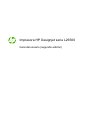 1
1
-
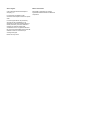 2
2
-
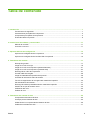 3
3
-
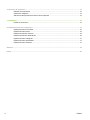 4
4
-
 5
5
-
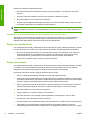 6
6
-
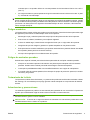 7
7
-
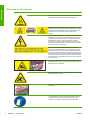 8
8
-
 9
9
-
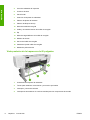 10
10
-
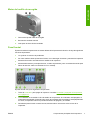 11
11
-
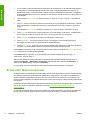 12
12
-
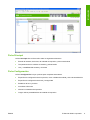 13
13
-
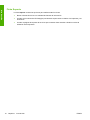 14
14
-
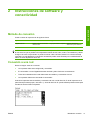 15
15
-
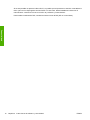 16
16
-
 17
17
-
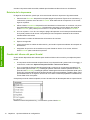 18
18
-
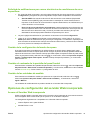 19
19
-
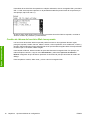 20
20
-
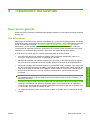 21
21
-
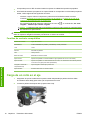 22
22
-
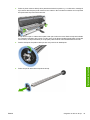 23
23
-
 24
24
-
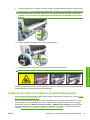 25
25
-
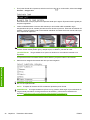 26
26
-
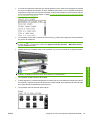 27
27
-
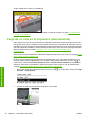 28
28
-
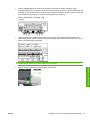 29
29
-
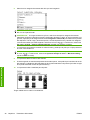 30
30
-
 31
31
-
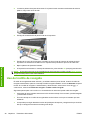 32
32
-
 33
33
-
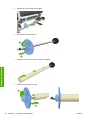 34
34
-
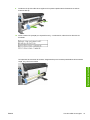 35
35
-
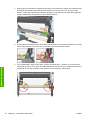 36
36
-
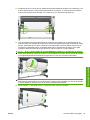 37
37
-
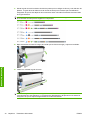 38
38
-
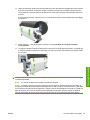 39
39
-
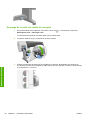 40
40
-
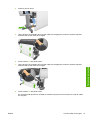 41
41
-
 42
42
-
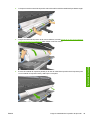 43
43
-
 44
44
-
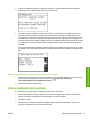 45
45
-
 46
46
-
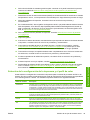 47
47
-
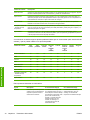 48
48
-
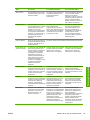 49
49
-
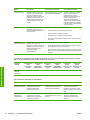 50
50
-
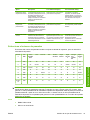 51
51
-
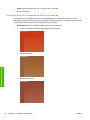 52
52
-
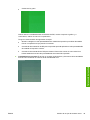 53
53
-
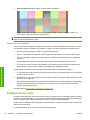 54
54
-
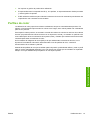 55
55
-
 56
56
-
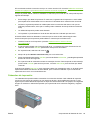 57
57
-
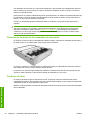 58
58
-
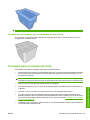 59
59
-
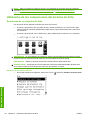 60
60
-
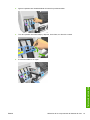 61
61
-
 62
62
-
 63
63
-
 64
64
-
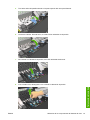 65
65
-
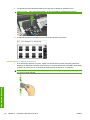 66
66
-
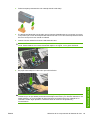 67
67
-
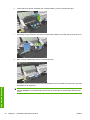 68
68
-
 69
69
-
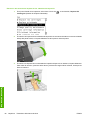 70
70
-
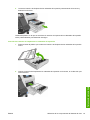 71
71
-
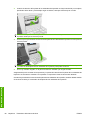 72
72
-
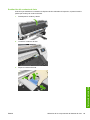 73
73
-
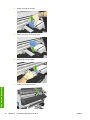 74
74
-
 75
75
-
 76
76
-
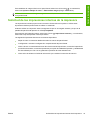 77
77
-
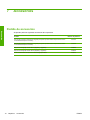 78
78
-
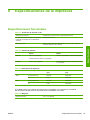 79
79
-
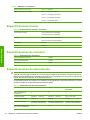 80
80
-
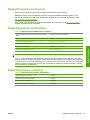 81
81
-
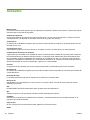 82
82
-
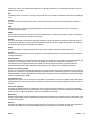 83
83
-
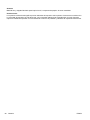 84
84
-
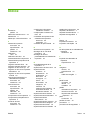 85
85
-
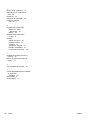 86
86
HP DesignJet L25500 El manual del propietario
- Tipo
- El manual del propietario
- Este manual también es adecuado para
Artículos relacionados
-
HP Latex 280 Printer (HP Designjet L28500 Printer) El manual del propietario
-
HP Latex 360 Printers Manual de usuario
-
HP Latex 115 Print and Cut Plus Solution El manual del propietario
-
HP Latex 335 Printer El manual del propietario
-
HP Latex 570 Printer El manual del propietario
-
HP Latex 3600 Printer Manual de usuario
-
HP Latex 1500 Printer El manual del propietario
-
HP Latex 3800 Jumbo Roll Solution El manual del propietario
-
HP Latex R2000 Printer series El manual del propietario
-
HP Latex 210 Printer (HP Designjet L26100 Printer) El manual del propietario